选择400电话在哪里办理
400电话在哪里办理 时间:2021-05-04 阅读:()
了解您的手机飞利浦将不断力争改善产品性能.
因此,飞利浦保留修改本用户指南的权利,如有更改,恕不另行通知.
飞利浦力求确保该用户指南的信息准确性,但不承担用户指南与产品之间存在任何错误、遗漏或差异的责任.
本手机用于连接GSM/GPRS/EDGE网络.
26.
2万色TFT液晶触摸屏接听键开机/关机键,屏幕解锁/锁定键+/-音量键照相机键手机背面500万像素照相机镜头功能屏光感应器状态选择下拉菜单快捷图标挂机键滑动杆耳机、充电器及USB接口闪光灯/手电筒1如何操作.
.
.
手机开机/关机长按手机顶部的开/关机键*.
输入PIN码使用屏幕键盘输入PIN码,点击确定.
解锁/锁定屏幕按手机顶部的*键.
如需为屏幕解锁,按手机顶部的*键.
拨打电话在待机屏幕,点击选择联系人,或点击输入电话号码,按(拨号.
接听电话来电时,按(接听.
关闭来电/闹钟铃声手机/闹钟响铃时,将手机翻转至另一面,即正面至反面,或反面至正面(若在>设置>常规>动态传感器设置中,相应设置已设为打开).
开启/关闭免提模式通话时,点击免提/正常.
结束通话按).
查看新短信/未接电话在待机屏幕,点击新短信/未接电话图标.
查看或编写信息在待机屏幕,按.
进入主菜单在待机屏幕,点击.
快速返回待机屏幕按).
2在待机屏幕显示功能屏点击>设置>提示桌面,选择并打开所需功能屏.
切换显示滑动显示下方的滑动杆.
或,点击或.
进入状态选择下拉菜单在待机屏幕,点击上部的.
点击选择选项.
进入照相/录像模式在待机屏幕,长按照相机键.
点击/选择照相/录像模式.
选择屏幕输入键盘或输入模式全键盘:在编辑屏幕,将手机逆时针旋转90度(垂直至水平位置).
字母数字键盘:将手机顺时针旋转90度(即水平至垂直位置).
手写识别模式:点击/切换两种输入模式.
点击语言、数字、输入法图标选择.
3功能选择快捷方式您可在待机屏幕快速选择功能(使用快捷图标、功能屏、或状态选择下拉菜单),或通过主菜单选择功能.
快捷图标待机屏幕上的4个快捷图标可让您快速进入相应功能屏::进入信息菜单.
:进入电话簿.
:进入拨号键盘.
:进入主菜单.
主菜单主菜单可让您访问手机的各种不同功能.
下表列出了主菜单上的功能图标.
如需了解相关功能,请参阅其功能介绍页面.
娱乐浏览器音乐第51页第41页第53页相机信息我的文档第42页第22页第58页工具电话簿情景模式第34页第30页第65页蓝牙通话设置第63页第61页第66页4在待机屏幕,点击进入主菜单.
点击图标或列表并点击确定进入相应功能菜单;点击选项进入选定菜单的相关选项.
点击返回返回上层菜单.
按)返回待机屏幕.
功能屏在待机屏幕,您可在9个屏幕显示间切换.
您可使用空白待机屏、显示时钟(若在设置>常规>时间与日期>显示时间中,您已选择了模拟或数字)、或选择一个功能屏.
通过功能屏,您可快速查看世界时钟(世界时钟);或,查看、编辑日程表(日历)或备忘录(提示);或,便捷地向最近三个外发信息的收件人发送信息(信息);或,长按拨出预设联系人的电话(快速拨号),或从待机屏幕播放音乐(音乐播放器)或收音机(收音机).
自定义功能屏您可按需选择最多7个功能屏.
1.
进入设置>提示桌面.
2.
选择所需选项.
点击打开/关闭选择或取消选择.
3.
点击完成结束设置.
切换不同屏幕显示滑动显示下方的滑动杆.
或,点击/.
状态选择下拉菜单在待机屏幕,向下拖动顶部的图标,您可快速开启/关闭闹钟、手电筒、GPRS连接、蓝牙功能或静音模式等;查看剩余电池电量;并为来电或信息选择情景模式、或响铃方式.
手写笔在本机的触摸屏上,您可直接在屏幕上书写输入文本,或点击选择所需选项.
本机随机所附的手写笔使得上述操作更为简便.
首次开机时,您会被要求校准手写笔,以便手写笔的点击或输入可在屏幕上准确显示.
5您也可进入设置>常规>触屏校准,按屏幕指示进行校准.
感应器本机内置动态和光感应器,在手机位置或周围光线变化时,可进行相应调节.
使用动态感应器进入设置>常规>动态传感器设置>来电静音功能或懒人模式功能,选择打开.
当手机响铃时,将手机翻转至另一面(正面至反面,或反面至正面)可关闭铃声.
如需以同样方式暂停闹钟响铃,检查确认在工具>闹钟中贪睡时间已设置为某一时间间隔(见第37页"设置闹钟").
如需停止闹钟响铃,点击停止.
使用光感应器进入设置>显示>自动调节亮度,选择打开.
本机可根据周围光线亮度自动调节背光级别.
请将自动调节亮度设为打开,以便电池节电.
省电模式在待机状态,本机在设置时长后会自动关闭屏幕显示,进入省电模式.
按任意键可退出省电模式.
在设置>显示下,请将背光持续时间设为低数值,以便电池节电.
自动屏幕锁在待机状态,本机在设置时长后会自动锁定屏幕.
屏幕锁定时,屏幕上显示一组不断移动的同心圆.
设置自动屏幕锁进入设置>常规>自动屏幕锁进行设置.
为屏幕解锁短按手机顶部的*键.
或,拖出中心的圆点.
6手动锁定屏幕短按手机顶部的*键.
目录7目录1第一次使用10插入SIM卡10为电池充电12设置时钟12插入MicroSD卡(存储卡)132文本输入14使用全键盘14使用手写笔(手写识别模式)14使用字母数字键盘153呼叫18拨打电话18接听电话及挂机19通话选项19处理多个电话(需网络支持)20拨打紧急电话214信息22写信息22从待机屏幕发出信息24管理信息24设置信息25电子邮件27小区广播295电话簿30添加和编辑联系人30查找联系人31管理联系人31共享联系人信息32备份重要联系人信息32特殊号码336工具34商务管家创建待办事件34查看日历35Tableofcontents8目录编辑待办事件35删除过期任务35备忘录在待机屏幕显示文本备忘录35录制语音备忘录36时针与计时器闹钟37世界时间37秒表38电子书阅读器38手电筒39商务助理备份电话簿39防火墙39计算器40货币换算407浏览器41管理浏览器41访问网站41启动/关闭Push消息41STK418相机42照相机42摄像机489娱乐51Java应用51动感游戏5210音乐53音乐播放器53调频收音机5511我的文档58查找文件58管理文件58目录9共享文件59使用文件5912通话61通话记录61通话选项6113蓝牙63关于蓝牙63接入蓝牙设备63被其它蓝牙设备接入64编辑设备列表6414情景模式65为不同场景设置铃声6515设置66自定义待机屏幕的功能屏66常规66显示67声音设置68互联设置68图标与符号70注意事项71使用建议76故障排除77飞利浦原厂配件80商标声明82客户服务条例声明83环保声明8510第一次使用1第一次使用感谢您购买了我们的产品并成为飞利浦大家庭的一员.
为了让您能充分享受飞利浦提供的支持,请在下面的页面注册您的产品:www.
philips.
com/welcome.
在使用手机前,请先阅读"注意事项"章节内的安全指导.
使用手机时,须插入一张由网络运营商或零售商提供的有效的SIM卡.
SIM卡内含有您所购买的服务信息、您的电话号码以及一个可以储存电话号码与信息的存储器.
插入SIM卡请按以下步骤插入SIM卡.
在卸下手机后盖之前,请务必关闭手机.
1.
按住手机后盖,往如图所示方向推开.
2.
如图示,取出电池.
第一次使用11请不要在开机状态取出电池,因为这可能导致您丢失所有的个人设置.
3.
如图示,将SIM卡与卡槽对齐,缺角朝外且金属触点朝下.
然后将SIM卡推入金属卡夹下.
4.
如图示,将电池上的金属触点与电池槽的金属触点对齐.
然后将电池装入电池槽,使其卡定.
5.
如图示,将手机后盖对准槽口推入,直至其卡定.
使用手机前,请揭下屏幕及照相机镜头的保护膜.
12第一次使用为电池充电手机由充电电池提供电源.
新电池已部分充电.
手机屏幕上的电池图标显示电池状态.
为电池充电时,如下图所示插上充电连接器,然后将连接器的另一端插入电源插座.
充电时,电池图标会滚动.
电池完全充电后,将充电器继续连接在手机上不会损坏电池.
如需关闭充电器,应将其从电源上拔下.
因此,请选择易于您插拔的插座.
如果您几天内都不会使用手机,建议您取出电池.
充电时,您仍可以使用手机.
如果电池完全没电,则电池图标要在充电一段时间之后才会出现.
设置时钟1.
确认手机已开机.
必要时,长按手机顶部的开/关机键*.
如需要,输入PIN码.
PIN码为4到8位的SIM卡保护码,由网络运营商或零售商预设并提供.
如果输入PIN码连续3次错误,SIM卡将被锁定.
如需解锁,您必须向网络运营商索取PUK码.
2.
在待机屏幕,点击进入设置>常规>时间与日期.
格式设置:点击或选择时间(12或24小时制)和日期格式.
时间设置/日期设置:输入时间与日期.
点击相应输入框.
输入数字时,重复点第一次使用13或,或按住或直至出现所需数字.
3.
如需设置时间显示模式,进入设置>常规>时间与日期>显示时间:指针式:以时钟显示时间.
数字式:以数字显示时间.
选择所需选项,点击确定完成设置.
4.
如需在待机屏幕显示时钟,滑动显示下方的滑动杆(见第4页"切换不同屏幕显示").
显示本地及世界时钟您可在待机屏幕上显示两个时钟:一个显示本地时间,另一个显示您的目的地时间.
1.
确认手机已设定本地时间与日期.
2.
进入工具>世界时间:本地设置/国外设置:重复点击或选择城市.
必要时,点击选项开启或关闭夏令时时间/外国城市夏令时时间.
3.
检查确认您已将世界时钟设置为待机屏幕的功能屏(见第4页"功能屏").
插入MicroSD卡(存储卡)您可以插入一张MicroSD以扩展手机存储容量.
最大支持容量:8GB1.
参照"插入SIM卡"步骤1和2进行操作.
2.
推下卡夹,将其抬起.
将MicroSD卡与卡槽对齐并放入卡槽.
3.
按下卡夹,推上直至卡定.
142文本输入在本机上,您可通过屏幕全键盘、屏幕字母数字键盘,或手写笔(手写识别模式)输入文本.
使用全键盘选择文本输入模式在编辑屏幕,将手机(垂直时)逆时针旋转90度至水平位置.
检查确认您不在、或手写笔输入模式.
输入文本1.
点击选择::输入英文:拼音输入简体中文:输入数字当您为手机选择不同的语言显示时,手机所支持的输入法可能会发生变化.
2.
点击按键输入所需字母或数字.
:点击移至下一行的开头.
:点击删除光标前一个字符.
:点击输入空格.
:点击输入符号与标点.
再次点击退出.
:点击切换字母大小写(英文输入).
3.
点击完成结束编辑.
使用写手笔(手写识别模式)选择文本输入模式1.
在编辑屏幕,将手机(水平时)顺时针旋转90度至垂直位置.
2.
必要时,点击选择::使用随机所附的手写笔(手写识别模式)输入文本.
15输入文本1.
点击选择::输入英文:输入简体中文:输入繁体中文:输入数字当您为手机选择不同的语言显示时,手机所支持的输入法可能会发生变化.
2.
使用随机所附的手写笔在屏幕上书写,就如同您用笔在纸上写字一样.
:点击移至下一行的开头.
:点击输入空格.
:点击输入符号与标点.
再次点击退出.
使用字母数字键盘选择文本输入模式1.
参照"使用写手笔(手写识别模式)"步骤1.
2.
必要时,点击选择::使用字母数字键盘输入文本.
输入文本1.
点击选择,或重复按选择///:英文输入/:繁体中文:拼音输入简体中文:输入数字-长按开启、关闭T9输入(仅限于适用输入法).
-如需设置偏好输入法,长按.
屏幕上仅出现偏好输入法图标.
当您为手机选择不同的语言显示时,手机所支持的输入法可能会发生变化.
2.
点击键盘上的按键图标输入所需字母、数字或笔划.
至输入字母(T9输入);重复按键输入所需字母(重复按键输入).
16至输入笔划(繁体中文).
/点击浏览前一屏或后一屏候选单词/字.
点击输入符号和标点.
点击输入空格.
清除短按删除一个字母;长按删除所有输入.
必要时,先点击清除退出输入模式.
-点击候选单词/字或选择选定.
-如需移至下一行的开头,点击并选择.
3.
必要时,点击清除退出输入模式.
T9输入T9联想文本输入法是一种智能信息输入模式.
它含有一个综合的词语数据库,可让您快速输入文本.
只需按一次所需字母的对应键,即可拼出单词:T9会分析您输入的按键,然后在弹出窗口显示可能相关的字母或单词组合.
如何输入单词"home"1.
点选,,,.
屏幕上显示候选单词列表.
2.
点击选择"home".
重复按键输入(ABC/abc)按所需字母的对应键输入单词.
按一次可输入按键上第一个字母,快速按两次可输入按键上第二个字母,以此类推,直至所需字母出现在屏幕上.
如何输入单词"home"点选、(GHI),、、(MNO),(MNO),、(DEF).
笔划输入笔划输入的原理是将中文字按其笔划顺序一笔一划拆开分解.
输入时,参照手机上对应各种笔划的按键,将笔划按顺序输入,即可得到需输入的中文字.
该手机中的笔划输入法将中文字的笔划分成五个基本笔划:(即TegicEuro.
Pat.
App.
084246317横,竖,撇,捺及折),再加上一个特殊笔划.
当所需笔划不属于以上五种笔划时,可使用特殊笔划()代替.
18呼叫3呼叫拨打电话在待机屏幕1.
点击输入电话号码.
屏幕上显示拨号键盘.
2.
按(拨打该号码.
3.
按)挂机.
如需拨打国际长途,长按拨号键盘上的输入国际前缀"+".
使用电话簿(见第30页"电话簿")1.
在待机屏幕,点击.
如需查找联系人,点击输入框旁边的.
输入联系人姓名(不超过5个字符).
点击输入法图标选择输入法.
2.
按(拨打所选号码.
如需拨打IP电话(仅限中国),点击选项>IP拨号.
您可以进入通话>通话选项>IP号码预设IP号码.
3.
按)挂机.
速拨功能屏在待机屏幕的速拨功能屏上,您只需长按预设联系人图标即可向其拨出电话.
在使用此功能前,应预先设置速拨功能屏.
设置速拨功能屏1.
点击进入设置>提示桌面(见第4页"功能屏").
2.
选择快速拨号,点击打开此功能.
待机屏幕上将显示速拨功能屏.
3.
按)返回待机屏幕.
必要时,滑动显示下方的滑动杆选择速拨功能屏(见第4页"切换不同屏幕显示").
4.
点击空白联系人图标,从电话簿中选择所需联系人.
在速拨功能屏上,联系人名称显示在图标下方.
若该联系人已设有大头贴(见第30页"将呼叫19联系人加入智能电话簿中"),图标上显示相应大头贴.
替换速拨桌面上的联系人1.
选择设置>常规>速拨桌面.
2.
点击选择需替换的联系人.
3.
点击选项>更换选择电话簿中的联系人替换当前联系人.
快速拨号在待机屏幕,点击进入拨号屏幕.
您可以长按数字键拨打预设的速拨电话号码.
在使用快速拨号功能前,请预先设置您的速拨电话号码.
为联系人或电话号码设置快速拨号键时:1.
点击进入设置>常规>快速拨号.
2.
选择位置(对应至),点击添加.
3.
选择电话簿,为该数字键选择一个对应的电话簿中的号码.
选择电话号码,为该数字键输入一个对应的号码.
接听电话及挂机来电时,如果呼叫方选择显示其ID,您的手机将显示来电号码.
如果该号码已存储在电话簿中,则会显示相应的联系人姓名.
接听电话:按(或点击接听.
挂机:按).
如需使用随机所附的单键耳机接听电话或挂机,见第80页"耳机".
如需拒绝特定联系人的来电,您可以将该联系人或号码添加到黑名单(有关黑名单的更多信息,见第39页"防火墙").
在静音模式下,手机既不响铃也不振动(见第65页"情景模式").
通话选项通话时,点击选择免提或正常模式.
点击键盘使用屏幕拨号键盘.
点击选项进入下列选项:-电话簿:选择或编辑电话簿中的联系人.
20呼叫-保留:保持当前通话.
-结束通话:结束当前通话.
-录音:通话录音.
-静音:将电话设为静音/取消静音.
-消息中心:发送或接收信息.
-日历:通话时查看日历(见第35页"查看日历").
-提示:编辑文本备忘录,将其显示在待机屏幕上.
-计算器:通话时使用计算器(见第40页"计算器").
录音机在某些国家,通话录音受法律限制.
如果您想在通话时录音,我们建议您知会呼叫方并征得他们的同意.
同时,您需对录音内容保密.
如要在通话时录音,点击选项并选择录音.
录音文件以*.
amr格式保存在我的文档菜单的音频文件夹中(见第58页"查找文件").
静音或取消静音通话时,点击选项,选择打开/关闭静音功能.
打开静音时,话筒将关闭.
调节音量通话时,按音量侧键+或-提高或降低音量.
处理多个电话(需网络支持)您可同时处理多个电话,或召开电话会议.
此功能取决于网络运营商和/或您所购买的服务.
拨打第二通电话通话或通话保持时,您可拨打第二通电话.
此时,点击键盘输入电话号码或点击选项>电话簿选择联系人,按(拨号.
第一通电话将被保持,第二通电话开始拨出.
第二通电话接通后,您可点击切换切换两通电话,或选择选项进入下列选项:电话簿:选择或编辑电话簿中的联系人.
呼叫21免提:打开或关闭免提模式.
会议:将被叫方接入会议呼叫.
转接:连接两通电话.
转接成功后,您的通话结束.
结束通话:断开一方的电话.
结束全部通话:断开所有通话方的电话.
录音:通话录音.
静音:关闭话筒.
消息中心:发送或接收信息.
日历:通话时查看日历(见第35页"查看日历").
提示:编辑文本备忘录,将其显示在待机屏幕上.
计算器:通话时使用计算器(见第40页"计算器").
接听第二通电话通话时,如果您接到第二通来电,手机会发出提示音且屏幕上会显示来电信息.
您可以:如需接听第二通电话,应先关闭呼叫转移(见第61页)且开启呼叫等待(见第61页).
拨打紧急电话如手机上没有插入SIM卡,点击紧急拨打紧急电话.
如已插入SIM卡,在待机屏幕点击输入紧急号码,然后按(.
在欧洲,标准紧急号码是112,在英国为999.
按(或点击接听接听来电(第一通电话被保持).
按)或点击选项>拒接拒接来电.
22信息4信息写信息短信短信服务(SMS)让您可向对方发送文本信息.
您可以使用写短信菜单向其它手机或可接收短信的设备发送信息.
按照以下步骤,编辑和发送短信:1.
在待机屏幕点击,或进入信息.
选择写短信,编辑短信.
2.
点击选项进入下列选项:3.
点击发送将信息发送给联系人或群组(见第30页"电话簿").
彩信您的手机支持MMS(多媒体信息服务).
通过多媒体信息服务,您可以接收或发送含有图片、声音和文本的彩信.
发送彩信时,请确认您的收件人的电话支持彩信功能以便查看您的彩信.
按照以下步骤,编辑和发送彩信:1.
选择写彩信输入以下信息:另存为储存至草稿:将短信保存到草稿箱.
储存至模板:将短信保存为模板.
插入联系人插入联系人的姓名和电话号码.
使用模板插入预设信息.
退出编辑器退出短信编辑器.
至输入收件人的号码或电子邮件地址.
抄送输入您希望同时收到本信息的其它收件人的号码或电子邮件地址.
信息232.
在编辑内容时,点击选项选择所需选项.
如需插入多媒体幻灯片,选择如需文件,选择如需添加书签文字,选择3.
点击完成进入下列选项:受版权保护的图片及语音文件不能通过彩信发送.
使用信息模板您可使用预置信息写信息.
模板文件夹中已经预设了10条短信及5条彩信.
密送输入您希望同时收到本信息的其它收件人的号码或电子邮件.
其它收件人看不到密送列表中的收件人.
主题输入彩信主题.
添加图像、添加音频、添加视频在彩信中插入幻灯片.
多媒体幻灯片由图片和音频文件,或视频短片构成.
插入新页面于前、插入新页面于后在彩信中插入更多幻灯片页面.
幻灯片间隔时间设定彩信幻灯片的播放间隔时间.
默认值为5秒.
预览预览插入的幻灯片.
点击或预览上一张或下一张幻灯片.
添加在信息中插入文件.
添加书签文字添加您保存为书签的网站信息(见第41页"访问网站").
发送仅发送彩信.
保存并发送保存并发送彩信.
保存到草稿将彩信保存到草稿箱.
发送选项设置使用期内、发送报告、读取报告及优先级.
退出退出彩信.
24信息1.
选择模板>短信或彩信.
2.
选择所需模板.
3.
点击选项,选择写信息.
编辑屏幕上显示预置信息.
从待机屏幕发出信息在待机屏幕,点击信息功能屏,您可便捷地向您最近3个外发信息的联系人发信息.
1.
在待机屏幕,选择所需功能屏(见第4页"功能屏").
2.
点击联系人或号码作为信息收件人.
3.
编辑、发送信息(见第22页"写信息").
管理信息手机和SIM卡中存储的信息分类保存在以下文件夹中:收件箱:收到的信息已发件箱:已发出的信息未发件箱:未能成功发送的信息草稿箱:保存为草稿的信息SIM卡收藏夹:保存在SIM卡中的信息垃圾短信:拒收或过滤掉的信息查找信息点击进入文件夹,选择信息.
管理信息点选、打开信息.
点击选项进入以下选项:对于短信、彩信,或不同文件夹,功能选项可能有所不同.
回复回复发件人.
短信回复通过短信回复彩信发件人.
回复给所有人回复发件人及抄送和密送列表上的所有收件人.
转发转发所选信息.
重新发送重新发送所选信息.
编辑编辑并发送所选信息.
呼叫前编辑编辑发件人号码,然后拨打电话.
信息25设置信息部分信息设置取决于您向网络运营商申请的服务.
有关帐户设置、状态设置、服务器设置或其它相关设置,请咨询网络运营商.
选择设置>短信进入:使用详情、提取号码、提取URL提取发件人或信息中包含的号码写信息、打电话或保存到电话簿.
提取信息中包含的URL连接到网站,或添加为书签.
删除删除所选信息.
全部删除删除文件夹中的所有信息.
多选选择多条信息进行删除.
选择信息,点击选择或取消选择或取消所选信息.
点击选项>删除删除所选信息.
移至SIM卡将当前短信移至SIM卡保存.
保存对象将当前彩信中的附加文件保存到手机或存储卡中.
属性显示当前信息的文件信息.
设置档设置设置档名称:编辑当前设置文件的名称.
短消息中心号码:选择默认的短消息中心号码.
如果SIM卡上没有可选号码,必须手动输入该号码.
有效期:选择您的短信保存在短消息中心的时间.
当您的收件人没有接入网络,不能及时收到短信时,此功能可在有效期内、在收件人接入网络时将短信转发给收件人.
此功能取决于您所购买的服务.
信息类型:选择发送信息的格式.
此功能需网络支持.
26信息选择设置>彩信进入:状态设置发送报告:若选择此选项,手机将以短信提示您的信息是否发送成功.
此功能取决于您所购买的服务.
回复路径:若选择此选项,短消息中心号码将随同短信一起发送.
收件人则可使用您的短消息中心回复短信.
这样可以加快信息的传送速度.
此功能取决于您所购买的服务.
自动保存:点击选择打开:短信发送后自动保存到已发件箱.
关闭:短信发送后不保存.
内存状态查看SIM卡及手机中的短信占用内存的情况.
信息传送设置选择优先传送模式:GPRS优先、GSM优先或仅使用GSM.
请联系网络运营商了解详情.
编辑设置选择编辑模式、图片缩小、最佳播放时间及自动签名.
自动签名为打开时,选择签名并点击编辑编辑签名内容.
发送设置设置彩信的发送选项:使用期内、发送报告、读取报告、优先级、幻灯片间隔时间及发送时间.
接收设置设置彩信的接收选项:主网络、漫游网络、发送阅读报告及允许发送报告.
过滤器选择要过滤的彩信或电子邮件类型:匿名寄信人和广告信息.
信息27电子邮件您需要购买相关服务以便发送和接收电子邮件.
请联系运营商购买服务和了解配置信息.
您可以一次性给一个或多个收件人发送电子邮件,并可包含(小于200K),如JPEG图片.
您的信息在收到后可被转发,其可通过相应软件读取.
设置电子邮件帐户您可进入电子邮件>电子邮件帐户激活或编辑已有的电子邮件帐户,也可创建新的电子邮件帐户.
有关帐户信息,请咨询网络运营商.
如必要,请联系邮件服务提供商了解邮件服务器配置.
1.
进入电子邮件>电子邮件帐户,点击添加或选项>新建帐户创建帐户.
2.
根据提示输入帐户信息.
-输入符号如@和_时,点击或开启或关闭符号输入键盘.
-选择数据帐户时,点击编辑,选择GPRS配置文件.
确认已选择GPRS互联网/电子邮件连接帐户.
-请咨询您的邮件服务提供商,了解邮件服务器配置.
3.
返回帐户列表后,选择所需帐户,点击启动激活该邮箱帐户.
编辑电子邮件编辑电子邮件时,选择电子邮件>编辑电子邮件.
点击输入邮件地址(收件人)、复本(抄送),密件(密送)、主题及邮件内容.
点击,您可以添加最多3个文件.
编辑结束后,点击完成.
然后选择发送、发送并保存、保存到草稿或不保存而退出.
服务器设置档配置网络信息.
请联系网络运营商了解更多详情.
存储状态查看彩信占用内存情况.
28信息发送及接收电子邮件您可进入电子邮件>发送及接收用手机发送电子邮件到互联网,并从互联网接收邮件到手机预设的邮箱.
如需自动收取邮件1.
进入电子邮件>电子邮件帐户,点击选择所需邮箱帐户.
2.
点击选项,进入编辑>高级设置.
3.
选择帐户设置>自动接收邮件,点击或选择所需的时间间隔.
每隔相应时间间隔,您邮箱中的邮件会被自动查收.
若发送邮件时需验证1.
进入电子邮件>电子邮件帐户,点击选择所需邮箱帐户.
2.
点击选项,进入编辑>高级设置>发送服务器设置.
确认认证已设为打开(默认设置).
管理电子邮件已激活邮箱帐户的电子邮件分类保存在以下文件夹中:收件箱:收到的电子邮件未发送:未成功发送的电子邮件已发送:已发送的电子邮件草稿箱:保存为草稿的电子邮件1.
进入电子邮件>电子邮件帐户,点击选择所需帐户,点击启动激活所选邮箱帐户.
2.
打开文件夹,选择所需邮件.
点击查看阅读邮件.
点击选项进入:不同文件夹的选项可能会有所不同.
回复回复当前邮件的发件人.
回复时不附上来信内容回复发件人,但不附带来信内容.
全部回复回复所有发件人.
信息29删除标记邮件您可进入电子邮件>删除已标记电子邮件删除所有带删除标记的邮件.
清空文件夹您可以进入电子邮件>清空邮箱清空某个文件夹下(如收件箱、未发送、已发送)的所有邮件.
小区广播小区广播信息是向一组移动用户广播的公共信息.
信息通过编码频道进行广播.
通常,一个广播频道可以传输一种类型的信息.
请联系网络运营商索取频道编号及其各自的广播信息.
设置小区广播选择小区广播进入:全部回复并不附上来信内容回复所有发件人,但不附带来信内容.
转发将所选电子邮件转发给其他人.
提取选项下载邮件所含内容.
此选项仅出现于在编辑>高级设置中,选择接收服务器设置>下载选项>只有邮件头时(见第28页"如需自动收取邮件"中步骤1和2).
标记为未读将当前邮件标记为未读状态.
标记为删除将当前邮件标记为删除状态.
删除删除当前邮件.
接收模式点击打开或关闭接收模式.
读取信息读取收到的小区广播信息.
语言设置小区广播的接收语言.
频道设置定义小区广播的频道.
30电话簿5电话簿您的联系人信息保存在2个电话簿中:SIM卡电话簿(位于SIM卡中,可保存的条目数依卡的容量而定)及智能电话簿(位于手机中,可保存多达1000个联系人).
新增联系人将添加到您选定的电话簿中.
添加和编辑联系人将联系人加入智能电话簿中对于智能电话簿中的联系人,您可额外加入详细信息,如家庭电话、办公电话,或识别功能,如大头贴及来电铃声.
1.
选择电话簿>高级设置:进入选择电话簿>默认位置,选择手机;进入选择联系人信息,选择要为联系人添加的信息项.
2.
在待机屏幕,点击输入要保存的电话号码,点击保存:姓名:点击编辑进入编辑屏幕.
选择所需输入法(见第14页"文本输入").
必要时,点击清除退出输入模式.
手机号码:输入手机号码.
3.
继续添加其它详细信息.
选择大头贴,铃声或来电群组时,点击或(如需将照片设为大头贴,见第59页"将图片设为大头贴").
4.
点击完成保存输入.
将联系人加入SIM卡电话簿中1.
进入电话簿>高级设置>选择电话簿>默认位置,选择SIM卡.
2.
参照"将联系人加入智能电话簿中"步骤2进行操作.
编辑联系人1.
进入电话簿>浏览电话簿.
2.
选择所需联系人(见"查找联系人").
电话簿313.
点击选项>编辑编辑联系人信息.
对于SIM卡电话簿中的联系人,只有姓名和手机号码可编辑.
查找联系人1.
进入电话簿>高级设置>选择电话簿>默认列表,选择所需电话簿.
2.
进入电话簿>浏览电话簿.
3.
查找联系人时,点击,使用屏幕键盘输入联系人姓名(不超过5个字符).
-如需按联系人名称中的任何字符搜索,在电话簿>高级设置中,开启智能搜索.
屏幕上列出含有该字符的联系人名称.
-如需按联系人名称(拼音)中的首字符搜索,在电话簿>高级设置中,关闭智能搜索.
屏幕上列出以该字符(拼音)开头的联系人名称.
或者,上、下移动右侧滚动条.
当前名称的首字符(英文或拼音)即按升序或降序出现.
管理联系人您可以在2个电话簿之间复制或移动联系人.
您也可以将联系人分为以下群组:家人、朋友、同事及其它.
对于不同的群组,您可设置不同的铃声以便识别.
您也可发送信息给某一群组.
复制、移动或删除一位联系人1.
进入电话簿>浏览电话簿.
2.
选择所需联系人(见"查找联系人").
3.
点击选项,选择删除、复制到手机/SIM卡或移动到手机/SIM卡.
复制、移动或删除多位联系人1.
进入电话簿>浏览电话簿.
2.
点击选项>多选.
选择全选或逐条进入多选(全选或全不选)列表.
3.
点击选择或取消选择.
4.
点击选项>复制到手机/SIM卡、移动到手机/SIM卡或删除.
32电话簿复制、移动或删除全部联系人1.
进入电话簿>高级设置.
2.
选择复制到手机/SIM卡、移动到手机/SIM卡或删除全部联系人.
为智能电话簿中的联系人设置群组1.
进入电话簿>查看群组.
2.
选择群组,您可以为群组重命名,选择铃声和大头贴,以及添加群组成员.
共享联系人信息您可以与他人共享电话簿中的联系人信息.
您也可以通过短信、彩信、电子邮件或蓝牙发送联系人信息.
1.
进入电话簿>浏览电话簿,选择所需联系人(见"查找联系人").
2.
点击选项>发送名片,通过短信、彩信、电子邮件或蓝牙发送联系人信息.
备份重要联系人信息您可将重要联系人作为文件保存在手机或存储卡中.
如需备份整个电话簿,见第39页"备份电话簿".
1.
在电话簿>浏览电话簿中,选择所需联系人.
2.
点击选项,选择发送名片>保存成文件.
-选择所需的备份存储位置:手机或存储卡.
-选择所需的备份信息存储文件夹.
如需创建子文件夹,点击选项>新建文件夹.
3.
点击完成,为备份文件命名.
文件备份完成.
将联系人信息还原至电话簿1.
进入我的文档.
查找、选择保存的联系人信息(.
vcf文件).
2.
点击选项>使用将联系人还原至所需电话簿.
电话簿33特殊号码您可以在手机中保存有用的号码,如本机号码、服务电话、语音信箱号码和紧急号码.
选项描述本机号码点击编辑输入要显示在待机屏幕上的号码或名称.
如需将号码或名称显示在待机屏幕上,进入设置>显示>显示本机号码,选择打开.
服务拨叫号码此服务由网络运营商提供.
请联系网络运营商了解详情.
语音信箱设置语音信箱号码并收取语音邮件.
请联系网络运营商获取帐号信息.
选择语音信箱,点击:编辑:编辑语音信箱服务器号码.
连接:收取语音邮件.
紧急号码点击编辑编辑紧急求助号码.
34工具6工具商务管家您可在手机中添加待办事件.
待办事件会在日历中被标记出来.
您可查看日历了解自己的待办事件.
创建待办事件1.
进入工具>日历,选择日期并点击查看事件添加待办事件.
或点击选项>添加事件添加待办事件.
如需创建或编辑当天的待办事件,您可在待机屏幕点击日历功能屏(见第4页"功能屏").
2.
您可进行如下提醒设置:3.
点击完成保存任务.
在设置时间,新事件图标将显示在待机屏幕.
备注添加任务备注.
点击编辑进入编辑屏幕.
点击模板插入预设备注.
闹钟点击或一次或多次将闹钟设为打开、五分钟前响铃、十五分钟前响铃、三十分钟前响铃,或关闭.
重复点击或一次或多次设置闹钟在指定时间闹铃一次,或每天、每周及每月闹铃.
如需设置闹钟在特定的日期循环闹铃,点击或选择自定义,点击选择工作日或周末,然后点击打开/关闭该日闹铃.
工具35查看日历创建待办事件后,您可以按周或月查看日历.
在工具>日历中,点击选项>以月查看或以周查看切换不同查看模式.
在日历的不同查看模式下,您同样可创建待办事件.
如需查看当日任务列表选择所需日期.
点击查看事件.
如需查看所有任务列表点击选项>查看所有.
如需在日历中显示农历点击选项>农历,选择打开.
编辑待办事件1.
选择所需任务列表(见"查看日历").
2.
选择任务,点击选项进入:删除过期任务您可快速删除当前时间之前的所有任务.
进入工具>日历,点击选项>删除过期事项.
备忘录您可以使用手机记录文本或语音备忘录.
在待机屏幕显示文本备忘录您可最多保存5个文本备忘录,并将其显示到待机屏幕.
1.
进入工具>提示,点击编辑.
或者,点击提示功能屏.
您可在页面上输入文本或画图.
2.
如需翻页,上拖页面右下角掀起页面.
3.
点击保存结束编辑.
文本备忘录可显示在待机屏幕上.
添加添加任务.
编辑编辑所选任务.
删除删除所选任务.
全部删除删除所有任务.
发送日程将任务作为信息发送.
36工具删除页面在工具>提示中,选择所需页面(必要时,上拖页面右下角掀起页面).
点击删除.
录制语音备忘录您可以录制音频文件并可通过彩信、电子邮件或蓝牙将文件与他人共享.
您也可以将录音文件设为来电铃声或某位联系人的来电铃声.
录音1.
进入工具>录音机.
如需选择存储位置、文件格式或音频质量,点击选项>设置选择所需选项.
2.
点击录音或选项>录音开始录音.
3.
点击停止停止录音.
屏幕上显示自动生成的文件名.
4.
必要时,您可编辑文件名.
录音文件保存到我的文档>音频中.
在现有文件上继续录音1.
选择所需文件.
2.
点击选项>附加.
新录音会添加到选定文件的末尾.
编辑录音文件1.
选择所需文件.
2.
点击选项,选择重命名、删除或删除全部文件.
发送录音文件1.
选择所需文件.
2.
点击选项>发送,将录音文件通过彩信、电子邮件或蓝牙发送.
将录音文件设为铃声1.
选择所需文件.
2.
点击选项>设为来电铃声.
该录音文件已添加到铃声库并设为来电铃声.
如需更换铃声,见第68页"声音设置".
如需要将录音文件设为某位联系人的铃声,见第30页"添加和编辑联系人"或见第32页"为智能电话簿中的联系人设置群组".
工具37时钟与计时器闹钟您可设置5个闹钟.
设置闹钟1.
检查时钟是否正确设置(见第12页"设置时钟").
2.
选择工具箱>闹钟.
屏幕上显示闹钟列表.
3.
选择闹钟,点击编辑进入闹钟设置屏幕:时间:设置闹钟时间.
重复:指定单个或多个工作日或周末闹铃.
点击选项选择.
点击完成完成设置.
闹钟铃声:选择闹铃音.
贪睡时间:选择关闭,或将闹钟设置为每隔5、10或20分钟响铃一次.
提示音类型:设置闹钟在设定时间的响铃方式.
4.
设置完成后,点击完成保存.
5.
如需关闭闹钟,选择闹钟并点击关闭.
使用闹钟在设定闹钟时间,闹钟会响铃或振动,取决于您所选择的提示音类型(见"设置闹钟").
选择停止:闹钟停止响铃.
如果设置了重复响铃模式(见第37页"设置闹钟"),闹钟将在设定时间再次响铃.
选择睡眠:闹钟在设定时间间隔后再次响铃,时间间隔取决于您在贪睡时间中的设置.
如需关闭闹钟铃声,将手机翻转至另一面(即正面至反面,或反面至正面,见第5页"感应器").
手机关机或设为会议或静音模式时,闹钟仍会在设定时间响铃或振动.
世界时间您可在待机屏幕上显示两个时钟:一个显示本地时间,另一个显示您的目的地的时间.
1.
确认手机已正确设置本地时间与日期.
38工具2.
进入工具>世界时间.
本地设置/国外设置:重复点击或选择城市.
如必要,点击选项开启或关闭夏令时时间/外国城市夏令时时间.
时钟转换:切换本地与国外时钟.
闹钟、提示或设定的事件不受时区的影响.
如果您在时区A中将闹钟或事件设定在上午9:00,当您改成时区B时,它仍在时区A的上午9:00响起.
秒表您可使用秒表计时.
进入工具>秒表:点击开始开始计时;点击暂停/继续暂停或继续计时;点击重新开始重新计时;点击返回退出.
电子书阅读器您可以阅读保存在手机或存储卡中的文本文件(.
txt文件).
通过电子书阅读器阅读文本文件时,1.
将文件复制并保存到我的文档>手机或存储卡>其他>Ebook中.
2.
进入工具>电子书阅读器.
如果手机中已插入存储卡,点击选项>系统设置>选择存储位置选择文件存储位置:手机或存储卡.
屏幕上列出已有文件.
3.
如需正确显示文件内容,打开文件,点击选项>设置>编码方式,选择适合所需语言的编码方式.
阅读文件时如需查找信息您可以查找特定词语、标记书签的信息或文件中的不同部分.
打开文件后,点击选项选择:寻找:查找文件中的特定词语.
工具39进入书签:跳至文件中标记书签的信息.
添加书签时,在文件中相应位置点击选项>添加书签添加书签.
跳页至:跳至文件的开头、中间或结尾.
如需跳过文件中占某一百分比的部分,选择百分比并点击编辑输入百分比数.
如需清除阅读电子书时系统创建的文件进入工具>电子书阅读器.
在文件列表屏幕,点击选项>更新.
手电筒在本机背面配置了手电筒功能.
您也可将其用作照相机的闪光灯.
如需开启手电筒,进入工具>手电筒,点击打开.
如需在待机屏幕开启手电筒,下拉.
商务助理备份电话簿您可备份电话簿中所有联系人的信息.
必要时,您可将该信息还原到电话簿中.
备份电话簿1.
进入工具>电话本备份,选择备份到TF卡.
-选择备份文件存储位置:手机或存储卡.
-选择存储备份信息的文件夹.
如需新建子文件夹,点击新建或选项>新建文件夹.
2.
点击完成,输入备份文件名.
备份开始.
还原备份电话簿1.
进入工具>电话本备份,选择从TF卡恢复.
2.
选择备份文件,点击确定.
联系人信息还原到原始位置.
防火墙您可拒绝黑名单中的联系人的所有来电或信息.
模式:打开或关闭防火墙.
40工具黑名单号码:编辑电话号码列表.
您可以拒绝来自此类号码的所有电话或信息.
如需从电话簿中添加黑名单号码1.
进入电话簿>浏览电话簿,选择所需联系人.
2.
点击选项,选择添加到黑名单.
如需改变防火墙类型您可使用防火墙仅拒绝来电、仅拒绝短信、或来电和短信.
1.
进入工具>防火墙>黑名单号码.
屏幕上显示联系人和号码的黑名单.
2.
点击选择联系人或号码.
点击选择选项>改变类型.
当前类型被高亮.
3.
点击选择所需类型.
点击选择确定.
计算器使用屏幕数字键盘输入数字和运算符进行计算.
货币换算按汇率换算不同货币.
1.
进入工具>货币换算.
在汇率输入框中输入汇率,点击完成确认.
2.
在汇率输入框中,必要时,按将外币与本国币比值转换为本国币与外币比值.
3.
在本国输入框中输入金额,点击完成.
换算结果显示在外国输入框中.
计算结果仅作为参考.
计算时,结果精确到第10位小数,第10位以后的小数被舍去.
浏览器417浏览器您可使用此功能浏览互联网.
有关服务申请、数据账户信息及WAP设置,请咨询网络运营商.
管理浏览器选择浏览器>设置进入:编辑帐户:定义或选择互联网接入设置.
浏览选项:定义接入超时时间,以及选择是否显示网页上的图像.
清空缓存、清空个人资料:清除浏览记录及cookies.
访问网站您可用不同的方式访问网站:主页:访问主页.
您可将常用网站保存为主页.
书签:访问保存为书签的网址.
将常用网址保存为书签,您可保存并快速接入经常访问的网页,或将其作为信息内容发送(见第23页"添加书签文字").
输入地址:输入网站地址.
历史记录:接入以前访问过的网页.
启动/关闭Push消息WAPpush消息为包含URL链接的特殊格式短消息.
此类链接让您可通过手机WAP浏览器连接到相应网页.
如需开启或关闭此功能,进入浏览器>设置>服务信息设置进行设置.
STK此功能菜单是否可用取决于您的SIM卡是否支持STK.
如果支持,屏幕上将显示STK菜单(如动感地带特区).
42相机8相机您可使用手机拍摄照片(可达500万像素)或录制视频短片.
照相机拍照1.
如需从待机屏幕进入照相机模式,-长按照相机侧键;-或,点击>相机.
必要时,点击切换至拍照模式.
2.
如需将照片用于特定用途,点击选择设置:-如需通过彩信或电子邮件发送照片,检查确认图像尺寸中选定了VGA(640x480)且高级设置>图像品质中选定了普通.
-如需将照片用于大头贴(见第30页"将联系人加入智能电话簿中"),检查确认图像尺寸中选定了来电图片.
3.
轻按照相机侧键对焦.
屏幕上出现绿色方框.
按下照相机侧键直至自动对焦及拍摄完成.
当前图像尺寸点击选择照相机模式按音量侧键缩放点击选择设置点击退出闪光灯ISO值相机43拍照后拍摄完成后,照片保存在我的文档>手机或存储卡>图片中,取决于您在>高级设置>存储位置中的选择.
点击删除照片.
点击将照片设置为墙纸.
点击通过彩信(文件大小不超过100k)、电子邮件(文件大小不超过200k),或蓝牙发送照片.
点击退出并继续拍照.
选择设置点击选择设置.
按或浏览选项.
点击选项选定.
点击返回上层菜单.
如需恢复默认设置,点击高级设置>恢复默认值.
如需按场景调整设置在情境模式中,选择-自动:按场景自动调整设置.
-人像:用于人像拍摄的设置.
-风景:用于风景拍摄的设置.
-昏暗:用于夜间拍摄的设置.
44相机-运动:用于运动拍摄的设置.
当选择运动场景时,自动对焦距离自动设为全景拍摄.
-文件:用于文件拍摄的设置.
当选择文件场景时,自动对焦距离自动设为近距拍摄.
-防抖:可识别抖动、保持相片拍摄平稳.
如需使用最佳设置在拍照模式中,选择-最佳照片:最佳曝光及清晰度设置.
选择人脸辨识获得人脸拍摄的最佳曝光及清晰度设置.
为便于非中心景物的对焦在高级设置>对焦区域中,选择多点对焦.
当您轻按照相机侧键对焦时,屏幕上出现3个取景框.
根据与中心取景框的对应关系,移动镜头调整对焦区域.
如需在光线不足时拍摄照片使用闪光灯.
在本机背面的内置闪光灯可改善拍摄光线.
-在闪光灯中,点击选择打开.
-拍摄脸部时,如需使用闪光灯,应同时在闪光灯中点击选择防红眼.
选择较高的ISO值.
但是,使用高ISO值拍照会增加照片的噪点,影响照片清晰度.
-在ISO中,点击选择较高的数值.
拍照时如需添加图框在拍照模式中,选择-加框中:在待拍摄景物周围加框.
连续拍照1.
在拍照模式中,选择连拍.
屏幕上出现.
2.
轻按照相机侧键对焦.
屏幕上出现绿色方框.
按下照相机侧键直至自动对焦及拍摄完成.
照片被连续拍摄直至您松开照相机侧键.
所拍摄的照片均被保存.
或1.
在拍照模式中,选择速拍选择.
屏幕上显示.
相机452.
按照"拍照"中的步骤3拍摄照片.
按一次快门可拍摄3张照片.
屏幕上显示照片的微缩图.
3.
点击选择照片.
点击保存选定的照片点击将照片通过彩信、电子邮件或蓝牙发出(见第42页"拍照"步骤2);点击取消选择;点击退出并继续拍摄.
如需拍摄近距特写照片调整自动对焦距离以便拍摄近距物体.
在对焦距离中,点击选择近距.
如需拍摄全景照片调整自动对焦距离以便以全景角度拍摄物体.
在对焦距离中,点击选择无限远.
自拍自拍时,在选定场景、按下照相机侧键后,您需要时间将镜头对准自己.
如需延迟拍摄,1.
在自拍计时中,选择某一时间段.
当您返回拍照模式后,选定的时间段出现在屏幕上.
2.
按照"拍照"中的步骤3拍摄照片.
拍照会在设定时间段后开始.
3.
翻转手机(正面至反面),将镜头对准自己.
如需使用不同的曝光补偿值拍照您可一次拍摄3张照片.
每张照片的曝光补偿值不同.
1.
在拍照模式中,选择曝光补偿选择.
2.
按照"拍照"中的步骤3拍摄照片.
按一次快门可拍摄3张照片.
屏幕上显示照片的微缩图.
3.
点击选择照片.
点击保存选定的照片.
点击将照片通过彩信、电子邮件或蓝牙发出(见第42页"拍照"步骤2);点击取消选择;点击退出并继续拍摄.
46相机光线高级设置如需设置照片中的高光区域,点击高级设置>测光模式.
为避免闪烁的光源(如荧光灯)影响照片效果,点击高级设置>避免闪烁,选择50Hz(交流电压为220V时)或60Hz(交流电压为110V时).
色彩设置如需减少环境对色彩的影响,点击白平衡,选择与当前场景相近的场景选项.
如需添加效果,点击特殊效果选择所需选项.
如需增强或降低对比,点击高级设置>对比度.
如需提高或降低色彩鲜艳度,点击高级设置>饱和度.
如需突出或弱化图像间的邻接处,点击高级设置>锐利度.
其它设置选择图像大小和品质较低的图像品质会降低照片清晰度,但也可使文件变小.
在图像尺寸和高级设置>图像品质中设置所需数值.
-来电图片:可设置为大头贴的照片-WQVGA(400x240)或更大尺寸:照片可放大并设置为全屏墙纸-VGA尺寸和普通图像品质:用于彩信或电子邮件发送的最佳解析度的照片-3M:可打印成明信片大小的照片.
-4M/5M:可打印出更大的照片.
在照片上显示拍照时间点击高级设置>日期打印.
改变拍照时的快门声音点击高级设置>快门声音.
查看照片您可在照相机中查看照片,或进入我的文档>手机或存储卡>图片查看照片.
1.
进入照相模式,点击>查看图片.
选择所需照片.
必要时,点击>高级设置>存储位置,选择存储位置.
2.
如需选择上一张或下一张照片相机47-在屏幕上,向左或右移动手指.
-或,必要时,点击屏幕显示屏幕菜单.
点击或.
如需放大或缩小照片若照片的拍摄尺寸大于或等于400x240,-点击屏幕显示屏幕菜单(如必要).
点击缩放图标或.
-点击放大照片后,使用手指滑动屏幕.
您可详细查看照片的不同部分.
显示当前部分在照片中的位置.
如需连续播放照片1.
进入我的文档>手机或存储卡>图片.
2.
选定需播放的首张照片.
点击选项>幻灯片.
幻灯片从选定的照片开始播放.
3.
如需选择播放设置,点击设置:播放方式>自动(一次):自动连续播放照片一次.
播放方式>自动(重复):自动重复连续播放照片.
播放方式>手动:点击/播放上一张或下一张照片.
速度:选择照片间的间隔时间.
特效:选择照片之间的过渡效果.
水平播放>打开:显示照片水平视图.
水平播放>关闭:显示照片垂直视图.
将照片设置为墙纸您可将照片设置为墙纸,或使用默认墙纸(见第67页"墙纸").
1.
选择所需照片(见"查看照片"步骤1).
2.
点击屏幕显示屏幕菜单(如必要).
点击.
如需将照片设置为全屏墙纸1.
点击放大照片.
滑动中的滑动杆选择所需部分.
点击.
2.
如需将全屏墙纸另存,点击屏幕显示屏幕菜单(如必要).
点击.
共享及使用照片见第59页"共享文件",及"将图片设为大头贴".
48相机摄像机摄像1.
如需从待机屏幕进入摄像机模式,-长按照相机侧键;-或,点击>相机.
必要时,点击切换至摄像模式.
2.
如需设置视频长度,点击>文件限制.
-如需通过彩信发送视频短片,选择95k(若您在>录像大小中,已选择176x144或320x240).
3.
按住照相机侧键直至摄像开始.
4.
如需停止摄像,点击,或按住下照相机侧键.
如需放大或缩小焦距按音量侧键(若您在>录像大小中,已选择176x144或320x240).
如需在摄像中不断调整对焦点击>高级设置>对焦模式.
选择连续对焦.
摄像过程中,始终按下照相机侧键.
视频短片录制后录制的视频短片保存在我的文档>手机或存储卡>视频文件夹中,取决于您在>高级设置>存储位置中的选择.
-点击删除该视频;-点击通过彩信(文件大小不超过100k)、电子邮件(文件大小不超过200k),或蓝牙发送视频;-点击退出,继续摄像.
选择设置点击选择设置.
按或浏览选项.
点击选项选定.
点击返回上层菜单.
如需恢复默认设置,点击>高级设置>恢复默认值.
相机49如需按场景调整设置在情境模式中,选择-自动:按场景自动调整设置.
-昏暗:夜间设置.
如需摄像时开启/关闭录制音频在高级设置>收录声音中选择开启或关闭.
如需拍摄近距特写视频调整自动对焦距离以便拍摄近距物体.
在对焦距离中,点击选择近距.
如需拍摄全景视频调整自动对焦距离以便以全景角度拍摄物体.
在对焦距离中,点击选择无限远.
选择视频大小和品质根据屏幕解析度选择视频大小.
在本机,为获得理想播放效果,应在录像大小中选择640x480.
如需选择视频品质,点击高级设置>视频品质.
选择较低的视频品质可使文件变小.
设置视频短片的时间或大小限制在文件限制中,点击选项选择.
色彩设置见第46页"色彩设置".
如需在摄像时避免闪烁为避免闪烁的光源(如荧光灯)影响照片效果,点击高级设置>避免闪烁,选择50Hz(交流电压为220V时)或60Hz(交流电压为110V时).
播放视频录制的视频短片保存在我的文档>手机或存储卡>视频文件夹中.
如需播放视频,1.
进入摄像模式,点击>查看视频.
选择所需视频文件.
必要时,点击>高级设置>存储位置,选择存储位置.
2.
必要时,点击屏幕显示屏幕菜单.
/:点击开始或暂停播放.
50相机:点击选择视频播放速度.
:点击退出.
:点击选择播放设置.
:点击截取静态视频图像.
截屏图像均作为照片保存.
共享视频文件见第59页"共享文件".
娱乐519娱乐Java应用您的手机上可运行Java应用程序,例如网络下载的游戏等.
首次启动Java时,屏幕信息会提示您安装及配置Java需要一些时间.
安装Java游戏和应用您可通过WAP将网络上的Java游戏和应用下载到本机,或将PC机上的Java游戏和应用通过随机提供的USB数据线安装到本机.
请向网络运营商咨询相关服务.
使用USB数据线安装游戏时,应将.
jar文件保存到我的文档>其他中.
点击安装开始安装游戏.
运行Java游戏和应用您的手机上已安装了部分Java游戏和应用.
进入娱乐>Java应用.
选择所需程序,点击启动运行程序.
在本机上运行某些Java应用程序(不受信任的第三方软件)时,您需修改您的Java设置.
1.
进入娱乐>Java应用,选择需运行的程序.
2.
点击选项>设置,进行以下设置:网络访问:允许网络访问.
自动执行:允许自动运行MIDlet程序.
信息:允许发送和接收信息.
多媒体:允许照相、录音或摄像.
读取使用者资料:允许读取您的个人数据,如联系人信息、日程表信息.
写入使用者资料:允许编写您的个人数据.
本地联机:允许本地连接,如蓝牙连接.
52娱乐动感游戏在娱乐>动感游戏中,本机已预装了可使用内置动态传感器的动感游戏.
游戏时,如需移至左侧或右侧,您可向相应方向移动手机.
音乐5310音乐音乐播放器将MP3、WMA、AAC、AAC+、MIDI、WAV及AMR格式的音乐文件保存在手机或存储卡的音频文件夹中.
您可以用手机播放音乐.
创建音乐库在电脑上编辑音乐文件1.
在电脑上打开WindowsMediaPlayer(或其它音乐管理程序).
2.
如需添加音乐文件,单击左边菜单上的媒体库,然后单击顶部菜单上的添加.
3.
在左边面板上,选择所有音乐.
右边面板上显示所有添加的音乐.
4.
单击标题、艺术家或唱片集进行编辑.
因音乐管理软件或WindowsMediaPlayer的版本不同,操作也会有所差异.
请参阅您所使用软件的帮助文档.
将音乐文件从电脑传送至手机1.
使用随机提供的USB数据线将手机连接到电脑.
选择手机上的大容量储存设备.
2.
将音乐文件从电脑拷贝到手机或存储卡的音频文件夹中(见第13页"插入MicroSD卡(存储卡)").
3.
将手机(USB储存设备)从电脑上安全移除.
4.
进入手机主菜单,选择音乐>音乐播放器>设置>列表更新.
音乐文件已传送到手机中.
播放音乐手机中的音乐文件保存在手机或存储卡的以下两个文件夹中:音乐库:手机中的所有歌曲.
歌唱家:按歌唱家分类的歌曲.
54音乐播放音乐文件1.
如果手机中已插入存储卡,进入音乐>音乐播放器>设置>音乐来源,选择手机或存储卡.
2.
从文件夹中选择需播放的歌曲.
音乐播放器从选定的歌曲开始播放.
播放屏幕上显示文件信息及播放设置.
-如需选择播放设置,点击选项进入:设为铃声:将当前歌曲设为来电铃声.
背景播放:退出音乐播放器后继续播放歌曲.
关闭音乐播放器:退出音乐播放器后继续播放歌曲.
添加到播放列表:将当前歌曲添加到所选播放列表.
均衡器:选择适合歌曲的音效.
循环播放:选择单曲重复播放当前歌曲;选择全部重复播放文件中的所有歌曲.
随机>打开:乱序播放文件夹中的歌曲.
3.
播放音乐时(在播放屏幕),必要时,在音乐播放器屏幕选择正在播放返回播放屏幕.
/:点击开始或暂停播放.
/:重复点击选择歌曲.
/:长按快退、快进.
返回:点击返回上层菜单.
-按音量侧键调节音量.
-按)返回待机屏幕.
如需退出音乐播放器并继续播放音乐进入音乐>音乐播放器>设置>后台播放,选择询问或开启.
如需在待机屏幕关闭音乐播放器按),并点击是.
欣赏音乐时请适当调节音乐音量.
长时间处于高音量环境中可能会损坏您的听力.
音乐55创建播放列表您可为所需播放的歌曲创建播放列表.
最多可创建10个播放列表.
您上次播放的歌曲保存在播放列表>最近播放中.
1.
选择需播放的歌曲.
2.
点击选项>添加到播放列表.
屏幕上显示已有的播放列表.
3.
如需新建播放列表,点击创建,或选择播放列表>新的播放列表,输入播放列表名称.
重复步骤1和2.
4.
选择需添加歌曲的播放列表.
歌曲被加入到所选播放列表中.
通过蓝牙耳机播放音乐1.
确认手机已连接到支持A2DP(蓝牙立体声服务)协议的蓝牙耳机.
有关蓝牙连接,见第63页"接入蓝牙设备".
2.
进入音乐>音乐播放器>设置>蓝牙设置:蓝牙立体声输出:点击或选择打开.
蓝牙立体声耳机:点击选择已连接的立体声蓝牙耳机.
3.
播放音乐文件(见第53页"播放音乐").
如需再次通过扬声器播放音乐1.
将蓝牙立体声输出设为关闭(见"通过蓝牙耳机播放音乐"步骤2).
2.
关闭蓝牙耳机.
调频收音机搜索电台收听电台时,应将随机提供的耳机插入手机上.
自动调台-进入音乐>收音机,点击选项>自动搜索并设置.
手机开始自动搜索电台.
您可最多存储20个可搜索到的电台在频道中.
手机开始播放第一个预设频道.
或56音乐-在音乐>收音机中,点击或自动搜索到下一个可用电台(如果您已在选项>设置>自动搜索中选择了打开).
手动调台-在音乐>收音机中,点击选项>手动输入输入所需的电台频率.
或-在音乐>收音机中,重复长按或调谐至某一频率(如果您已在选项>设置>自动搜索中选择了打开).
编辑频道列表您可为预设频道设定特定位置.
这样,您就可以快捷地调谐至所需电台.
1.
进入音乐>收音机,点击频道进入频道列表.
2.
点击选择预设频道的位置.
3.
点击选项>编辑编辑频道:频道名称:为频道命名或重命名.
频率:输入频率.
该频率存储在此位置上.
之前的频率被替换.
收听电台1.
选择音乐>收音机.
手机开始播放上次收听的电台.
2.
调频到需收听的电台(见第55页"搜索电台").
如需选择预设电台,-重复点击或(如果您已在选项>设置>自动搜索中选择了关闭).
-或,点击频道.
3.
在收音机播放屏幕,:点击暂停或继续播放.
按音量侧键调节音量.
选项>设置>背景播放:选择打开退出收音机后可在待机屏幕继续播放.
选项>设置>扬声器:开启通过扬声器播放收音机.
选项>关闭收音机:关闭收音机并退出.
4.
收听电台时,如需返回待机屏幕,按).
如需在待机屏幕关闭收音机按),并点击是.
音乐57录制电台节目您可在收听电台时录制电台节目.
1.
在收音机播放屏幕,点击选项>录音开始录制电台节目.
2.
点击暂停/继续暂停或继续录音.
点击停止停止录音.
屏幕上显示自动生成的文件名.
必要时,您可以修改文件名.
3.
点击保存保存文件.
录音文件保存到我的文档>手机或存储卡>音频文件夹中.
RDS(取决于电台所提供的服务)广播数据系统RDS服务是指FM调频电台在发射普通FM广播信号的同时,可发射其它信息.
在您收听提供RDS服务的电台时,手机屏幕上会显示接收到的文本信息,包括电台名称、节目类型(如新闻、体育、信息)及频率.
如需开启手机的RDS服务进入音乐>收音机,点击选项>设置>RDS,选择打开.
58我的文档11我的文档手机中的文件储存于手机或存储卡的文件夹中.
查找文件1.
进入我的文档.
2.
选择手机或存储卡(如果已插入存储卡).
选择所需文件夹:图片:储存照片、.
jpg文件及其它文件.
视频:储存视频文件或其它文件.
音频:储存音频文件,如音频录音、收音机录音、音乐文件、铃声或其它文件.
其他:储存其它文件.
如电子书(位于Ebook子文件夹中,可通过工具>电子书阅读器阅读),以及通过蓝牙收到的文件.
3.
必要时,打开文件夹,点击选项选择浏览选项:分类:按文件名、类型、时间或大小排列显示文件.
浏览模式(用于图片文件):以列表(显示文件信息和缩略图)或矩阵(仅显示缩略图)显示文件.
选择默认存储位置进入设置>常规>默认存储位置,点击选择默认存储位置:手机或存储卡.
管理文件创建子文件夹您可在文件夹(如图片、视频、音频和其他)或现有子文件夹下创建子文件夹.
1.
选择需创建子文件夹的文件夹.
2.
点击新建或选项>新建文件夹.
3.
在编辑屏幕,输入文件名称.
子文件夹创建完成.
我的文档59管理文件您可复制、移动或删除文件,或对文件重命名.
如需复制、移动或删除某个文件1.
打开文件夹,选择所需文件.
2.
点击选项选择所需选项.
3.
如需复制或移动文件,选择存储文件夹,点击:完成:将文件复制或移动到所选文件夹.
打开>选项>打开:打开所选文件夹下的子文件夹.
打开>选项>新建文件夹:在所选文件夹下创建子文件夹.
如需复制、移动或删除多个文件1.
打开文件夹,点击选项>多选.
2.
选择全选或逐条进入多选(全选或全不选)列表.
点击选择或取消选择.
3.
按"如需复制、移动或删除某个文件"中的步骤2、3操作.
共享文件您可以通过彩信、电子邮件或蓝牙与他人共享图片、音频或视频文件.
1.
选择所需图片、音频或视频文件,点击选项>发送.
2.
选择通过彩信、电子邮件或蓝牙发送文件.
-MMS:适用于图像大小不超过的100k图片(见第42页"拍照"步骤2);适用于大小不超过95k的视频短片(见第48页"摄像"步骤2).
-电子邮件:适用于大小不超过200k的文件.
如需拍摄照片作为电子邮件附件发出,见第42页"拍照"步骤2.
-选择蓝牙发送时,需首先建立蓝牙连接(见第63页"蓝牙").
使用文件将图片设为大头贴选择图片,点击选项>至电话簿.
照片即被设为智能电话簿中选定联系人的60我的文档大头贴(见第30页"将联系人加入智能电话簿中").
-如需拍摄作为大头贴的照片,照片设置时应在图像尺寸中选择来电图片(见第42页"拍照"步骤2).
将图片设置为墙纸见第47页"将照片设置为墙纸".
将音频文件设为来电铃声选择音频文件,点击选项>至来电铃声.
您可将音频文件设置为手机铃声(见第68页"声音设置")或联系人铃声(见第30页"将联系人加入智能电话簿中").
通话6112通话通话记录对于拨入和拨出的电话,本机均有记录.
进入通话记录查看通话记录.
您可以回复来电、发送信息或将电话号码保存到电话簿.
进入通话记录列表,选择联系人或电话号码,点击选项选择相关操作.
选择删除记录可根据需要删除通话记录.
通话选项您可以设置通话相关选项.
耳机接听使用耳机时,打开此选项可自动接听来电(见第80页"耳机").
点击选择打开或关闭.
任意键接听打开时,您可按任意键接听来电()键除外).
点击选择打开或关闭.
通话时间提示达到设定通话时长时发出一次或多次提示.
呼叫服务通话计时:由于网络、计费及税收的原因,您的运营商实际征收的费用可能不同.
通话计费:需网络支持.
呼叫等待:通话时如有来电,手机会发出提示.
(需网络支持,见第21页"接听第二通电话").
本机号码:设置如何向被叫方显示您的电话号码(需网络支持).
呼叫转移将来电转接到语音信箱或其它号码(无论其是否在电话簿中).
呼叫限制设置来电和去电限制.
选择更改密码修改呼叫限制密码.
自动重拨自动重拨未接通的号码.
62通话固定拨号限制只能拨出特定号码(需输入PIN2码).
IP号码(需要网络支持且仅限中国可用):预设IP服务号码.
蓝牙6313蓝牙关于蓝牙您的手机支持无线蓝牙技术,可以连接10米内兼容的蓝牙设备.
墙壁或其它电子设备可能干扰蓝牙连接.
在您使用蓝牙功能前,请查阅其它设备附带的说明文件,确保其支持蓝牙功能.
接入蓝牙设备查阅需连接的蓝牙设备的用户文件.
使该设备处于等待配对的状态.
1.
选择蓝牙>激活蓝牙.
必要时,点击打开开启蓝牙功能.
您也可以从待机屏幕开启蓝牙功能.
拖动屏幕顶部的图标,在蓝牙选项处,点击打开.
2.
选择搜索设备搜索可建立连接的蓝牙设备.
搜索完成后,屏幕上列出可建立连接的蓝牙设备.
3.
选择需建立连接的蓝牙设备,点击连接.
4.
输入蓝牙密码(默认为0000)开始配对.
当对方设备接受了您的配对请求时,配对成功.
接入连接过的设备1.
确认需连接的设备已开启蓝牙功能.
2.
开启手机上的蓝牙功能.
3.
进入手机上的蓝牙>我的设备.
确认列表中包含该设备.
连接建立成功.
必要时,选择该设备,点击连接.
使用立体声蓝牙耳机1.
查阅您的蓝牙耳机的用户文件.
-检查确认确认您的蓝牙耳机支持A2DP协议(蓝牙立体声服务).
-使该设备处于等待配对的状态.
64蓝牙2.
在本手机上,-检查确认蓝牙功能已开启.
选择蓝牙>搜索设备连接蓝牙耳机(见"接入蓝牙设备").
3.
选择并播放所需音乐及音频文件.
如需通过蓝牙耳机控制音乐播放查阅您的蓝牙耳机的用户文件.
确认您的蓝牙耳机支持AVRCP协议(影音远程控制服务).
通过蓝牙耳机控制音乐播放查阅您的蓝牙耳机的用户文件.
确认您的蓝牙耳机支持AVRCP协议(影音远程控制服务).
被其它蓝牙设备接入选择蓝牙>设置进入:本机设备名称:设置本手机显示在其它设备上的名称.
本机可被搜索:开启以便其它蓝牙设备搜索到本机.
如果您收到并接受配对请求,配对成功(必要时输入密码0000).
编辑设备列表所有您连接过的设备均保存在我的设备中.
如需编辑设备列表,1.
选择蓝牙>我的设备.
2.
如需对设备重命名或删除设备,点击选项选择相应选项.
如果您在一段时间内不会使用蓝牙功能,建议您关闭蓝牙功能以减少电池能耗.
情景模式6514情景模式为不同场景设置铃声本机已为不同场景定义了情景模式.
每个情景模式中包含了铃声、音量及其它设置.
您可按需求选择预设的情景模式以便快速调整来电铃声及信息提示音.
定义情景模式本机提供了一组情景模式.
您可使用默认设置或根据需要修改设置.
静音模式和飞行模式(飞行时使用)不能修改.
如需修改设置1.
进入情景模式.
选择需修改的模式,点击修改.
2.
选择需修改的项,点击选择所需设置.
3.
重复步骤2直至设置完成.
应用情景模式1.
进入情景模式,选择要应用的模式.
2.
点击启动激活该情景模式.
启动飞行模式时,手机将断开其网络连接.
66设置15设置自定义待机屏幕的功能屏常规提示桌面选择显示于待机屏幕的功能屏(见第4页"功能屏").
语言选择手机语言.
时间与日期设置手机时钟(见第12页"设置时钟").
自动开机时间:设定手机自动开机时间.
自动关机时间:设定手机自动关机时间.
速拨桌面在待机屏幕,长按相关联系人图标拨打联系人电话(见第18页"速拨功能屏").
快速拨号长按数字键拨打联系人号码(见第19页"快速拨号").
动态传感器设置开启或关闭使用动态传感器的功能.
见第5页"使用动态感应器".
触屏校准见第4页"手写笔".
安全设置您可通过本菜单为您的SIM卡、手机以及保存在手机上的信息设置密码保护.
PIN码保护:为SIM卡设置PIN或PIN2码保护(PIN或PIN2码由网络运营商提供).
如果输入PIN码连续3次错误,SIM卡将自动被锁定并提示需输入PUK码解锁.
您可以向网络运营商索取PUK码.
如果输入PUK码连续10次错误,SIM卡将被永久锁定.
出现这种情况时,请联系网络运营商或零售商.
设置67显示话机锁:设置手机密码.
每次开机时需要输入话机锁密码(默认为1122).
私密防火墙:为手机上保存的信息设置密码保护.
私密防火墙:输入密码打开或关闭此保护模式(默认为1122).
设置:输入密码,选择需要密码才能访问的信息:信息、电话簿、通话记录及/或快速拨号.
修改私密防火墙密码:修改密码.
默认存储位置选择文件的默认存储位置:手机或存储卡(如果插入了存储卡).
容量查看查看电话簿、信息和我的文档分别在以下内存中的占用情况:手机和SIM卡,或手机和存储卡(若手机中已插入存储卡).
自动屏幕锁设置屏幕自动锁定的待机时长.
如需为屏幕解锁,短按手机顶部的开/关机键*或拖出中心的圆点.
出厂设置将手机所有设置恢复到默认值.
需输入话机锁密码(默认为1122).
墙纸选择手机屏幕的背景图像.
该图像可为默认墙纸,或储存在我的文档菜单中的图片(见第59页"将图片设为大头贴").
主题定义手机主题.
背光级别选择背光亮度级别.
背光持续时间选择背光时长.
68设置声音设置互联设置在此菜单上,您可对本机的可用服务进行设置.
通话选项见第61页"通话选项".
信息设置见第25页"设置信息".
网络设置只有当您的本网络签订了有效的漫游协议时,您才可以选择非本网的网络.
如果更改显示本机号码设置是否在待机屏幕显示本机号码或名称设定.
在电话簿>特殊号码>本机号码中设置本机号码或名称.
问候语设置开机时是否显示问候语.
自动调节亮度设置是否自动根据感应亮度,调节背光级别.
提示音类型选择提示模式.
铃声选择为来电或信息选择铃声.
铃声音量调节铃声音量.
按键音设置按键时是否启用声音提示.
点击振动设置点击屏幕时是否启用振动提示.
快门声音选择照相机的快门声.
低电量报警设置电量低时是否启用声音提示.
网络选择选择手机网络(需购买服务).
推荐选择自动.
GPRS连接选择GPRS连接模式.
优先网络选择优先网络.
设置69网络,操作手机过程中可能会出现一些问题.
浏览器见第41页"管理浏览器"和"启动/关闭Push消息".
互联网设置您可以定义互联网接入设置.
此类设置通常已预先设置于SIM卡中.
请咨询网络运营商了解相关详情.
Java设置Java音效设置音效音量或关闭音效.
Java振动开启或关闭Java振动模式.
Java网络选择Java网络(需购买服务).
执行内存大小显示容许最大Java内存.
70图标与符号图标与符号在待机模式下,主屏幕上可同时显示多个符号.
点击某些状态图标时,屏幕上显示相应菜单.
如果没有显示网络符号,说明当前网络不可用.
您可能处在接收效果不佳的地方;请移到另一个位置.
静音-来电时手机不响铃.
振动-来电时手机会振动.
电池-指示条显示电量状态(4条为满,1条为低).
短信-您收到一条新短信.
彩信-您收到一条新彩信.
Wap信息-信箱收到一条Wappush信息.
未接电话-您有一个未接电话.
呼叫转移-所有来电都会被转接到另一个号码上.
蓝牙-蓝牙功能已开启.
蓝牙耳机-已连接到蓝牙耳机.
耳机-耳机已接连到手机.
闹钟-闹钟已开启.
漫游-在手机注册到非本网的网络时显示(特别是在国外时).
本网域-由您的网络运营商指定的区域.
需要申请服务,请联系您的服务提供商获取详情.
GSM网络-手机已连接到GSM网络.
接收质量-指示条越多,接收质量越好.
GPRS连接-手机已连接到GPRS网络.
EDGE连接-手机已连接到EDGE网络.
防火墙-您开启了防火墙.
71注意事项无线电波您的手机是一部低功率无线电发射器和接收器.
在操作时,手机会发出并接收无线电波.
无线电波会将您的语音或数据信号传送到与电话网络相连的基站.
该网络控制手机发射功率.
您的手机以GSM频率(850/900/1800/1900MHz)传输/接收无线电波.
GSM网络控制传输功率(0.
01至2瓦).
您的手机符合所有相关安全标准.
您手机上的CE标志显示符合欧洲电磁兼容性(参考89/336/EEC)和低电压规定(参考73/23/EEC).
您应该对自己的手机负责.
为避免对您本人、他人或对手机本身造成伤害,请仔细阅读并遵守下列全部安全指示,并告知向您借用手机的任何人士.
此外,预防未经授权使用手机的行为:请将您的手机存放在一个安全且儿童无法触及的地方.
不要写下您的PIN码.
请记住此密码.
如果您在较长时间内不使用手机,应关机和拆下电池.
请在购买本手机后更改您的PIN码,并启动通话限制选项.
手机的设计会遵守所有适用的法律和规章.
然而手机可能会干扰其它电子设备.
因此,在家里或外出使用手机时,您必须遵循当地的建议和规章.
您尤其需要严格遵守汽车和飞机使用手机的规章.
公众对于使用手机可能造成健康危害的关注已有很长时间.
目前在无线电波技术(包括GSM技术)方面的研究已通过审核,安全标准已经制定,以确保公众不会受到无线电波的72辐射危害.
您的手机符合所有适用的安全标准,并且符合无线电设备和电讯终端设备规定1999/5/EC.
在下列情况下要保持关机防护不足或高敏感度的电子仪器可能会受到无线电波的干扰.
此干扰情况有可能导致意外的发生.
在登机和/或将手机装入您的行李中时.
在飞机上使用手机会危及飞机的操作,干扰手机网络,甚至可能触犯法律.
在医院、诊所、其它保健中心及任何您附近可能会有医疗设施的场所.
含有潜在爆炸性气体的地区(如加油站以及空气中含有灰尘颗粒如金属粉末的地区).
运输可燃性产品的车辆(即使车子已停泊)或由液化石油气(LPG)驱动的车辆内,请先检查此车是否符合现行的安全规定.
在您被要求关闭无线电发射设备的地区,例如采石场或其它正在进行爆破作业的地区.
请咨询您的汽车制造商以确定您车内使用的电子仪器不会受到无线电波的影响.
起博器如果您是起搏器用户:开机时让手机与起搏器至少保持15厘米以上的距离,以免有潜在的干扰.
请不要将手机放在胸袋中.
用离起搏器较远的那一侧耳朵来接听电话,以尽量减少潜在干扰.
如果您预感到已产生干扰,请关闭手机.
73助听器如果您是助听器用户,请向医生和助听器厂商咨询,了解您使用的设备是否对手机干扰敏感.
性能提升为了提升手机性能,减少无线电辐射,降低电池耗电量并确保安全操作,请遵从以下指示:为使手机发挥最佳和最令人满意的操作性能,我们建议您以正常的操作姿势使用本手机(在未使用免提模式或免持式配件时).
请不要将手机放在极高或极低的温度环境中.
小心使用手机.
任何误用将会导致客户服务条例声明无效.
请不要将手机浸在任何液体中:如果您的手机弄湿了,请关机并取出电池,并在过了24小时、手机干了之后再开始使用.
要清洁手机,请用软布擦拭.
拨打及接收电话所耗用的电池能量是相同的.
然而,在待机模式下的手机若持续存放在同一地点则消耗能量较低.
在待机而被移动的情况下,手机会耗用传输更新信息到网络所需的能量.
降低背景光时间的设定,以及避免在各菜单间做不必要的移动也有助于节省电池能量以提供更长的通话和待机时间.
电池信息您的手机由可充电电池提供能源.
仅可使用指定充电器.
不要烧毁电池.
不要使电池变形或拆开电池.
请不要让金属物体(例如口袋中的钥匙)造成电池接触器的短路现象.
避免将手机暴露在过热(>60°C或140°F),过湿或腐蚀性极强的环境中.
您应该仅使用飞利浦原装电池与配件,因为使用任何其它配件将可能损坏您的手机,并可能导致您所有74的飞利浦手机担保无效.
使用不正确型号的电池也可能将导致爆炸.
请确保损坏部分立即由专业技术人员进行更换,并使用飞利浦原厂配件.
您的手机与您的汽车据研究证实,开车时用手机进行通话会分散注意力,这会非常危险.
请遵循以下指示:在开车时应全神贯注.
在使用手机前请先将车子开到路边停好.
请遵守开车及使用GSM手机所在地的法令.
如果您想要在车内使用手机,请安装专为此用途设计的免提车用组合,不过您仍须确保自己能全神贯注地开车.
请确保您的手机和车用组合不会阻碍车内的任何安全气囊或其它安全仪器的操作.
某些国家的公共道路禁止使用闹铃系统来操作车灯或用车笛来提示来电.
请遵循当地法令.
EN60950标准在炎热的天气或经太阳长时间暴晒(例如:在窗子或挡风玻璃背面)的情况下,手机外壳的温度可能会升高,特别是有金属涂层的外壳.
在此情况下,拿起手机时要特别小心,同时也应避免在环境温度超过40°C或5°C以下的情况下使用手机.
至于手机,插座应当安装在靠近手机并易取的地方.
环保责任请切记要遵循有关包装材料、耗尽电池及旧手机处理方面的当地法令,并尽量配合他们的回收行动.
飞利浦的电池及包装材料已标注标准符号以促进废弃物的回收及正确处理.
流动中的循环代表已标示此符号的包装材料可回收.
75本设备可能包含受美国和其他国家或地区的出口法律和法规控制的商品,技术或软件.
严禁任何违反法律的转移行为.
绿点符号表明已找到有关国际包装恢复和回收系统的非常经济的做法.
塑料材料可以循环使用(还作为塑料种类标识).
76使用建议如何延长手机电池的使用时间保持手机电量充足对于手机的正常使用是十分重要的.
请为您的手机采取以下省电措施(如适用):1.
关闭手机的蓝牙功能.
2.
调低手机的背光级别.
或者,开启手机的光感应器.
3.
调短手机的背光持续时间.
4.
开启自动键盘锁.
键盘锁住时,手机进入省电模式.
5.
关闭按键音、点击震动或震动提示.
6.
仅在需要时建立GPRS连接.
否则,您的手机会不断搜索GPRS连接,消耗电池电量.
7.
在手机信号覆盖不到的地方,关闭手机.
否则,您的手机会不断搜索网络,消耗电池电量.
77故障排除手机无法开机取出电池并重新安装.
然后为电池充电,直到电池指示图标停止闪烁为止.
最后,拔出充电器并尝试开机.
开机时,屏幕上显示已锁信息有人试图使用您的手机,但是不知道您的PIN码和解锁码(PUK).
请与服务提供商联系.
屏幕上显示IMSI出错此问题与您所申请的服务有关.
请与您的运营商联系.
手机不能返回待机屏幕长按挂断键,或关机,检查SIM卡与电池是否正确安装,然后开机再试.
不显示网络符号网络连接断开.
可能正位于一个信号死角(在隧道中或在高层建筑物之间),或是超出网络覆盖范围.
请换一个地方再试或重新连接网络(特别是在国外时),如果您的手机拥有外置天线,查看天线是否位于适当位置或联系您的网络运营商,向其寻求帮助或获取相关信息.
按键后,屏幕无反应(或反应慢)屏幕在极低的温度下反应会变慢.
这是正常现象,并不影响手机的操作.
请到一个较温暖的地方再试.
有关其它注意事项,请向您的手机供应商咨询.
您的电池似乎过热您可能未使用规定的手机充电器.
记住要始终使用手机包装中的飞利浦原厂配件.
78手机不能显示来电者的电话号码此功能要视网络和所申请的服务而定.
如果网络不发送来电者的号码,手机将显示来电1或匿名通话.
有关详细信息,请与您的运营商联系.
无法发送文字信息有些网络不允许与其它网络交换信息.
请确保您已输入短信息中心号码,或联系您的运营商以获取有关详细信息.
无法接收、储存和/或显示图片如果图片太大、图片名太长或文件格式不正确,您的手机可能无法显示.
您不确定手机是否正常接收来电查看您的呼叫转移选项.
在充电时,电池图标不显示指示条而且边缘闪烁环境温度只有在不低于0°C(32°F)或超过50°C(113°F)时才能为电池充电.
有关其它注意事项,请向您的手机供应商咨询.
屏幕上显示SIM出错请检查SIM卡是否正确插入.
如果问题仍然存在,您的SIM卡可能已损坏.
请与您的网络运营商联系.
试图使用菜单中的功能时,手机显示禁止使用有些功能要视网络而定.
因此,这些功能只能在系统或您所申请的服务可支持时方可使用.
有关详细信息,请与您的运营商联系.
屏幕显示"插入SIM卡"请检查SIM卡的插入位置是否正确.
如果问题仍然存在,您的SIM卡可能已损坏.
请与您的运营商联系.
79手机的省电能力似乎比本用户手册所指定的来得低手机的省电能力与您所做的设定,(例如:铃声音量、背景光时间)以及您所使用的功能息息相关.
请尽量关闭您所不要使用的功能以提高手机的省电能力.
手机在车内无法正常操作车内包含一些会吸收电磁波的金属零件,可能影响手机的性能表现.
您可以购买一个车用组合,它附有一个外用天线,可在免提听筒的情况下进行通话.
您应该先向您当地的有关部门了解开车时是否可以使用手机.
手机无法充电如果手机的电池完全没电,则需要等待几分钟(通常不超过5分钟),充电图标才会在手机屏幕上显示.
手机拍摄的图片不清晰请确保照相机镜头的两面都清洁.
80飞利浦原厂配件某些配件,如标准电池、耳机、USB数据线和充电器,是您手机包装的标准配件.
我们还可能会向您提供或出售额外的配件.
因此,手机包装中的内容可能有所不同.
为了最大程度地发挥飞利浦手机的性能并且不至于使保修单无效,请购买专为您手机的使用而设计的飞利浦原厂配件.
飞利浦消费电子公司对由于使用未授权配件而造成的任何损害不承担责任.
充电器使用电源插座给电池充电.
小巧的设计便于放在公文包或手袋中携带.
耳机插入耳机后,手机将自动激活耳机模式.
若在通话>通话选项中,耳机接听设为打开,手机将在5秒或10秒后自动接听来电.
使用随机所附的单键耳机时,短按耳机上的按钮接听来电,长按拒接来电或挂机.
USB数据线通过USB数据线(与大部分电脑兼容)将手机和电脑连接后,手机可作为:充电器对手机上的电池充电.
大容量储存设备可在电脑和手机或插入手机中的存储卡之间进行数据传输,并在电脑上对手机或存储卡上的数据进行管理.
网络摄影头作为电脑的网络摄像头.
COM接口可在电脑上备份您的手机数据,如电话簿,或将保存在电脑中的数据还原到手机上.
为此,您需在电脑上安装随机提供的数据通讯软件(MobilePhoneTools)(见下文"数据通讯软件").
81传输结束后,请确保您根据电脑的指示安全移除设备.
数据通讯软件数据通讯软件(MobilePhoneTools)可以在手机和电脑之间提供即时同步,使您能够在电脑和手机之间实现数据同步,如电话簿、日历、短信、以及音频/视频/图片文件.
通过数据通讯软件和GPRS服务,您也可使用手机将电脑连接到互联网.
在电脑上安装MobilePhoneTools1.
将随机所附的数据通讯软件插入光驱.
2.
运行autorun.
exe安装程序.
3.
按屏幕提示选择,安装自动运行.
将手机与电脑连接1.
使用随机所附USB数据线或通过蓝牙将手机与电脑连接.
通过USB数据线连接时,选择手机上的COM接口.
首次连接时,您需等待直至手机的USB驱动安装完成.
2.
双击电脑上的MobilePhoneTools图标.
在MobilePhoneTools菜单的左下方显示"PhilipsX830isconnected(PhilipsX830已连接)".
82商标声明T9是NuanceCommunications,Inc.
的注册商标.
JAVA是SunMicrosystems,Inc.
的商标.
Bluetooth是瑞典爱立信公司所拥有的、并授权给飞利浦公司所使用的商标.
TegicEuro.
Pat.
App.
0842463飞利浦及飞利浦盾徽均为皇家飞利浦电子有限公司的注册商标,经皇家飞利浦电子有限公司授权由深圳桑菲消费通讯有限公司生产制造.
83客户服务条例声明1.
当手机出现故障,客户凭购机的有效发票及三包凭证享受三包权利.
符合其中保修规定的可选择最近的飞利浦授权维修中心享受保修服务.
客户可通过服务热线咨询维修网点.
2.
凡本公司出售的手机主机享有自购买日起壹年的保修.
充电器保修壹年,电池保修半年,耳机保修叁个月.
3.
属于下列情况之一,则不属于三包范围.
属非保修手机,维修中心将作保外收费维修处理.
手机无购机发票和三包凭证,亦不能提供有效证据证明手机在三包有效期内,并超过出厂日期15个月;购机发票或三包凭证上的内容与商品实物标识不符或被涂改.
包括手机调出的IMEI号和机身背贴上的不符;手机背后的封条或标签被撕毁/涂改/损坏/不可辨识.
手机的保修标记被拆封或丢失;手机浸液(如:入水/手汗/使用环境潮湿)、摔掉、非法拆装等原因造成的损坏;未按产品使用说明书要求使用、维护、保养或意外或运输所造成的损坏;因不可抗力如地震、水灾、战争等原因造成的损坏.
4.
其他限制:本保证和三包凭证构成完整的协议书.
除上述明确表明的保证内容以及法律和不可排除的内容以外,飞利浦不提供其它任何保修.
并且特此声明不保证任何适销性,也不对某一特定用途做默认保修.
飞利浦对任何有关该产品的购买及使用而引起的无论何种类型、原因的损失、或及何种形式与特点的索赔的全部赔偿额,只限于原始产品当时的购买金额.
84然而,飞利浦将不负责任何因本产品的购买或使用而引发的惩罚性的、特别的、意外的、间接的或相应而生的损害(包括但不限于使用损失、时间损失、各种不便、商业损失、利润损失、商业机会损失、货物及服务的替换费用、投资损失、商誉信誉损害或数据丢失及第三方索赔).
在法律许可的最大限度内,不论飞利浦是否已被告知这种损失的可能性,尽管任何有限补偿的基本目的也无法实现,但这些限制依然有效.
本条例和三包凭证将构成客户与飞利浦之间就该移动电话机商品所达成的完整的唯一的协议.
它将取代之前各方的所有协议,包括口头或书面及来往与各方之间与此有限责任协议有关事项的通讯.
任何速递商、零售商、代理人、销售商、雇员,其中包括飞利浦的雇员均不得对此有限责任协议做任何更改.
您也不应将任何此类的修改作为依据.
5.
本公司设有售后服务热线回答客户产品使用问题,国内维修网点咨询并接听客户投诉.
热线服务时间周一至周日8:00-18:00,非工作时间有语音信箱自动留言.
热线服务电话:4008868001*飞利浦对以上内容保留最终解释权.
85环保说明产品中有毒有害物质或元素的名称及含量该环保使用期限指在正常使用条件下,手机(不含电池)及其产品中含有的有害物质或元素不会发生外泄或突变,电子信息产品用户使用该电子信息产品不会对环境造成严重污染或对其人身、财产造成严重损害的期限.
部件名称有毒有害物质或元素铅(Pb)汞(Hg)镉(Cd)六价铬(Cr(VI))多溴联苯(PBB)多溴二联苯醚(PBDE)手机主体xOOOOO电池xOOOOO充电器xOOOOOxOOOOOO:表示该有毒有害物质在部件所有均质材料中的含量均在SJ/T11363-2006标准规定的限量要求以下.
x:表示该有毒有害物质至少在该部件的某一均质材料中的含量超出SJ/T11363-2006标准规定的限量要求.
(本产品符合欧盟RoHS环保要求;目前国际上尚无成熟的技术可以替代或减少电子陶瓷、光学玻璃、钢及铜合金内的铅含量)
因此,飞利浦保留修改本用户指南的权利,如有更改,恕不另行通知.
飞利浦力求确保该用户指南的信息准确性,但不承担用户指南与产品之间存在任何错误、遗漏或差异的责任.
本手机用于连接GSM/GPRS/EDGE网络.
26.
2万色TFT液晶触摸屏接听键开机/关机键,屏幕解锁/锁定键+/-音量键照相机键手机背面500万像素照相机镜头功能屏光感应器状态选择下拉菜单快捷图标挂机键滑动杆耳机、充电器及USB接口闪光灯/手电筒1如何操作.
.
.
手机开机/关机长按手机顶部的开/关机键*.
输入PIN码使用屏幕键盘输入PIN码,点击确定.
解锁/锁定屏幕按手机顶部的*键.
如需为屏幕解锁,按手机顶部的*键.
拨打电话在待机屏幕,点击选择联系人,或点击输入电话号码,按(拨号.
接听电话来电时,按(接听.
关闭来电/闹钟铃声手机/闹钟响铃时,将手机翻转至另一面,即正面至反面,或反面至正面(若在>设置>常规>动态传感器设置中,相应设置已设为打开).
开启/关闭免提模式通话时,点击免提/正常.
结束通话按).
查看新短信/未接电话在待机屏幕,点击新短信/未接电话图标.
查看或编写信息在待机屏幕,按.
进入主菜单在待机屏幕,点击.
快速返回待机屏幕按).
2在待机屏幕显示功能屏点击>设置>提示桌面,选择并打开所需功能屏.
切换显示滑动显示下方的滑动杆.
或,点击或.
进入状态选择下拉菜单在待机屏幕,点击上部的.
点击选择选项.
进入照相/录像模式在待机屏幕,长按照相机键.
点击/选择照相/录像模式.
选择屏幕输入键盘或输入模式全键盘:在编辑屏幕,将手机逆时针旋转90度(垂直至水平位置).
字母数字键盘:将手机顺时针旋转90度(即水平至垂直位置).
手写识别模式:点击/切换两种输入模式.
点击语言、数字、输入法图标选择.
3功能选择快捷方式您可在待机屏幕快速选择功能(使用快捷图标、功能屏、或状态选择下拉菜单),或通过主菜单选择功能.
快捷图标待机屏幕上的4个快捷图标可让您快速进入相应功能屏::进入信息菜单.
:进入电话簿.
:进入拨号键盘.
:进入主菜单.
主菜单主菜单可让您访问手机的各种不同功能.
下表列出了主菜单上的功能图标.
如需了解相关功能,请参阅其功能介绍页面.
娱乐浏览器音乐第51页第41页第53页相机信息我的文档第42页第22页第58页工具电话簿情景模式第34页第30页第65页蓝牙通话设置第63页第61页第66页4在待机屏幕,点击进入主菜单.
点击图标或列表并点击确定进入相应功能菜单;点击选项进入选定菜单的相关选项.
点击返回返回上层菜单.
按)返回待机屏幕.
功能屏在待机屏幕,您可在9个屏幕显示间切换.
您可使用空白待机屏、显示时钟(若在设置>常规>时间与日期>显示时间中,您已选择了模拟或数字)、或选择一个功能屏.
通过功能屏,您可快速查看世界时钟(世界时钟);或,查看、编辑日程表(日历)或备忘录(提示);或,便捷地向最近三个外发信息的收件人发送信息(信息);或,长按拨出预设联系人的电话(快速拨号),或从待机屏幕播放音乐(音乐播放器)或收音机(收音机).
自定义功能屏您可按需选择最多7个功能屏.
1.
进入设置>提示桌面.
2.
选择所需选项.
点击打开/关闭选择或取消选择.
3.
点击完成结束设置.
切换不同屏幕显示滑动显示下方的滑动杆.
或,点击/.
状态选择下拉菜单在待机屏幕,向下拖动顶部的图标,您可快速开启/关闭闹钟、手电筒、GPRS连接、蓝牙功能或静音模式等;查看剩余电池电量;并为来电或信息选择情景模式、或响铃方式.
手写笔在本机的触摸屏上,您可直接在屏幕上书写输入文本,或点击选择所需选项.
本机随机所附的手写笔使得上述操作更为简便.
首次开机时,您会被要求校准手写笔,以便手写笔的点击或输入可在屏幕上准确显示.
5您也可进入设置>常规>触屏校准,按屏幕指示进行校准.
感应器本机内置动态和光感应器,在手机位置或周围光线变化时,可进行相应调节.
使用动态感应器进入设置>常规>动态传感器设置>来电静音功能或懒人模式功能,选择打开.
当手机响铃时,将手机翻转至另一面(正面至反面,或反面至正面)可关闭铃声.
如需以同样方式暂停闹钟响铃,检查确认在工具>闹钟中贪睡时间已设置为某一时间间隔(见第37页"设置闹钟").
如需停止闹钟响铃,点击停止.
使用光感应器进入设置>显示>自动调节亮度,选择打开.
本机可根据周围光线亮度自动调节背光级别.
请将自动调节亮度设为打开,以便电池节电.
省电模式在待机状态,本机在设置时长后会自动关闭屏幕显示,进入省电模式.
按任意键可退出省电模式.
在设置>显示下,请将背光持续时间设为低数值,以便电池节电.
自动屏幕锁在待机状态,本机在设置时长后会自动锁定屏幕.
屏幕锁定时,屏幕上显示一组不断移动的同心圆.
设置自动屏幕锁进入设置>常规>自动屏幕锁进行设置.
为屏幕解锁短按手机顶部的*键.
或,拖出中心的圆点.
6手动锁定屏幕短按手机顶部的*键.
目录7目录1第一次使用10插入SIM卡10为电池充电12设置时钟12插入MicroSD卡(存储卡)132文本输入14使用全键盘14使用手写笔(手写识别模式)14使用字母数字键盘153呼叫18拨打电话18接听电话及挂机19通话选项19处理多个电话(需网络支持)20拨打紧急电话214信息22写信息22从待机屏幕发出信息24管理信息24设置信息25电子邮件27小区广播295电话簿30添加和编辑联系人30查找联系人31管理联系人31共享联系人信息32备份重要联系人信息32特殊号码336工具34商务管家创建待办事件34查看日历35Tableofcontents8目录编辑待办事件35删除过期任务35备忘录在待机屏幕显示文本备忘录35录制语音备忘录36时针与计时器闹钟37世界时间37秒表38电子书阅读器38手电筒39商务助理备份电话簿39防火墙39计算器40货币换算407浏览器41管理浏览器41访问网站41启动/关闭Push消息41STK418相机42照相机42摄像机489娱乐51Java应用51动感游戏5210音乐53音乐播放器53调频收音机5511我的文档58查找文件58管理文件58目录9共享文件59使用文件5912通话61通话记录61通话选项6113蓝牙63关于蓝牙63接入蓝牙设备63被其它蓝牙设备接入64编辑设备列表6414情景模式65为不同场景设置铃声6515设置66自定义待机屏幕的功能屏66常规66显示67声音设置68互联设置68图标与符号70注意事项71使用建议76故障排除77飞利浦原厂配件80商标声明82客户服务条例声明83环保声明8510第一次使用1第一次使用感谢您购买了我们的产品并成为飞利浦大家庭的一员.
为了让您能充分享受飞利浦提供的支持,请在下面的页面注册您的产品:www.
philips.
com/welcome.
在使用手机前,请先阅读"注意事项"章节内的安全指导.
使用手机时,须插入一张由网络运营商或零售商提供的有效的SIM卡.
SIM卡内含有您所购买的服务信息、您的电话号码以及一个可以储存电话号码与信息的存储器.
插入SIM卡请按以下步骤插入SIM卡.
在卸下手机后盖之前,请务必关闭手机.
1.
按住手机后盖,往如图所示方向推开.
2.
如图示,取出电池.
第一次使用11请不要在开机状态取出电池,因为这可能导致您丢失所有的个人设置.
3.
如图示,将SIM卡与卡槽对齐,缺角朝外且金属触点朝下.
然后将SIM卡推入金属卡夹下.
4.
如图示,将电池上的金属触点与电池槽的金属触点对齐.
然后将电池装入电池槽,使其卡定.
5.
如图示,将手机后盖对准槽口推入,直至其卡定.
使用手机前,请揭下屏幕及照相机镜头的保护膜.
12第一次使用为电池充电手机由充电电池提供电源.
新电池已部分充电.
手机屏幕上的电池图标显示电池状态.
为电池充电时,如下图所示插上充电连接器,然后将连接器的另一端插入电源插座.
充电时,电池图标会滚动.
电池完全充电后,将充电器继续连接在手机上不会损坏电池.
如需关闭充电器,应将其从电源上拔下.
因此,请选择易于您插拔的插座.
如果您几天内都不会使用手机,建议您取出电池.
充电时,您仍可以使用手机.
如果电池完全没电,则电池图标要在充电一段时间之后才会出现.
设置时钟1.
确认手机已开机.
必要时,长按手机顶部的开/关机键*.
如需要,输入PIN码.
PIN码为4到8位的SIM卡保护码,由网络运营商或零售商预设并提供.
如果输入PIN码连续3次错误,SIM卡将被锁定.
如需解锁,您必须向网络运营商索取PUK码.
2.
在待机屏幕,点击进入设置>常规>时间与日期.
格式设置:点击或选择时间(12或24小时制)和日期格式.
时间设置/日期设置:输入时间与日期.
点击相应输入框.
输入数字时,重复点第一次使用13或,或按住或直至出现所需数字.
3.
如需设置时间显示模式,进入设置>常规>时间与日期>显示时间:指针式:以时钟显示时间.
数字式:以数字显示时间.
选择所需选项,点击确定完成设置.
4.
如需在待机屏幕显示时钟,滑动显示下方的滑动杆(见第4页"切换不同屏幕显示").
显示本地及世界时钟您可在待机屏幕上显示两个时钟:一个显示本地时间,另一个显示您的目的地时间.
1.
确认手机已设定本地时间与日期.
2.
进入工具>世界时间:本地设置/国外设置:重复点击或选择城市.
必要时,点击选项开启或关闭夏令时时间/外国城市夏令时时间.
3.
检查确认您已将世界时钟设置为待机屏幕的功能屏(见第4页"功能屏").
插入MicroSD卡(存储卡)您可以插入一张MicroSD以扩展手机存储容量.
最大支持容量:8GB1.
参照"插入SIM卡"步骤1和2进行操作.
2.
推下卡夹,将其抬起.
将MicroSD卡与卡槽对齐并放入卡槽.
3.
按下卡夹,推上直至卡定.
142文本输入在本机上,您可通过屏幕全键盘、屏幕字母数字键盘,或手写笔(手写识别模式)输入文本.
使用全键盘选择文本输入模式在编辑屏幕,将手机(垂直时)逆时针旋转90度至水平位置.
检查确认您不在、或手写笔输入模式.
输入文本1.
点击选择::输入英文:拼音输入简体中文:输入数字当您为手机选择不同的语言显示时,手机所支持的输入法可能会发生变化.
2.
点击按键输入所需字母或数字.
:点击移至下一行的开头.
:点击删除光标前一个字符.
:点击输入空格.
:点击输入符号与标点.
再次点击退出.
:点击切换字母大小写(英文输入).
3.
点击完成结束编辑.
使用写手笔(手写识别模式)选择文本输入模式1.
在编辑屏幕,将手机(水平时)顺时针旋转90度至垂直位置.
2.
必要时,点击选择::使用随机所附的手写笔(手写识别模式)输入文本.
15输入文本1.
点击选择::输入英文:输入简体中文:输入繁体中文:输入数字当您为手机选择不同的语言显示时,手机所支持的输入法可能会发生变化.
2.
使用随机所附的手写笔在屏幕上书写,就如同您用笔在纸上写字一样.
:点击移至下一行的开头.
:点击输入空格.
:点击输入符号与标点.
再次点击退出.
使用字母数字键盘选择文本输入模式1.
参照"使用写手笔(手写识别模式)"步骤1.
2.
必要时,点击选择::使用字母数字键盘输入文本.
输入文本1.
点击选择,或重复按选择///:英文输入/:繁体中文:拼音输入简体中文:输入数字-长按开启、关闭T9输入(仅限于适用输入法).
-如需设置偏好输入法,长按.
屏幕上仅出现偏好输入法图标.
当您为手机选择不同的语言显示时,手机所支持的输入法可能会发生变化.
2.
点击键盘上的按键图标输入所需字母、数字或笔划.
至输入字母(T9输入);重复按键输入所需字母(重复按键输入).
16至输入笔划(繁体中文).
/点击浏览前一屏或后一屏候选单词/字.
点击输入符号和标点.
点击输入空格.
清除短按删除一个字母;长按删除所有输入.
必要时,先点击清除退出输入模式.
-点击候选单词/字或选择选定.
-如需移至下一行的开头,点击并选择.
3.
必要时,点击清除退出输入模式.
T9输入T9联想文本输入法是一种智能信息输入模式.
它含有一个综合的词语数据库,可让您快速输入文本.
只需按一次所需字母的对应键,即可拼出单词:T9会分析您输入的按键,然后在弹出窗口显示可能相关的字母或单词组合.
如何输入单词"home"1.
点选,,,.
屏幕上显示候选单词列表.
2.
点击选择"home".
重复按键输入(ABC/abc)按所需字母的对应键输入单词.
按一次可输入按键上第一个字母,快速按两次可输入按键上第二个字母,以此类推,直至所需字母出现在屏幕上.
如何输入单词"home"点选、(GHI),、、(MNO),(MNO),、(DEF).
笔划输入笔划输入的原理是将中文字按其笔划顺序一笔一划拆开分解.
输入时,参照手机上对应各种笔划的按键,将笔划按顺序输入,即可得到需输入的中文字.
该手机中的笔划输入法将中文字的笔划分成五个基本笔划:(即TegicEuro.
Pat.
App.
084246317横,竖,撇,捺及折),再加上一个特殊笔划.
当所需笔划不属于以上五种笔划时,可使用特殊笔划()代替.
18呼叫3呼叫拨打电话在待机屏幕1.
点击输入电话号码.
屏幕上显示拨号键盘.
2.
按(拨打该号码.
3.
按)挂机.
如需拨打国际长途,长按拨号键盘上的输入国际前缀"+".
使用电话簿(见第30页"电话簿")1.
在待机屏幕,点击.
如需查找联系人,点击输入框旁边的.
输入联系人姓名(不超过5个字符).
点击输入法图标选择输入法.
2.
按(拨打所选号码.
如需拨打IP电话(仅限中国),点击选项>IP拨号.
您可以进入通话>通话选项>IP号码预设IP号码.
3.
按)挂机.
速拨功能屏在待机屏幕的速拨功能屏上,您只需长按预设联系人图标即可向其拨出电话.
在使用此功能前,应预先设置速拨功能屏.
设置速拨功能屏1.
点击进入设置>提示桌面(见第4页"功能屏").
2.
选择快速拨号,点击打开此功能.
待机屏幕上将显示速拨功能屏.
3.
按)返回待机屏幕.
必要时,滑动显示下方的滑动杆选择速拨功能屏(见第4页"切换不同屏幕显示").
4.
点击空白联系人图标,从电话簿中选择所需联系人.
在速拨功能屏上,联系人名称显示在图标下方.
若该联系人已设有大头贴(见第30页"将呼叫19联系人加入智能电话簿中"),图标上显示相应大头贴.
替换速拨桌面上的联系人1.
选择设置>常规>速拨桌面.
2.
点击选择需替换的联系人.
3.
点击选项>更换选择电话簿中的联系人替换当前联系人.
快速拨号在待机屏幕,点击进入拨号屏幕.
您可以长按数字键拨打预设的速拨电话号码.
在使用快速拨号功能前,请预先设置您的速拨电话号码.
为联系人或电话号码设置快速拨号键时:1.
点击进入设置>常规>快速拨号.
2.
选择位置(对应至),点击添加.
3.
选择电话簿,为该数字键选择一个对应的电话簿中的号码.
选择电话号码,为该数字键输入一个对应的号码.
接听电话及挂机来电时,如果呼叫方选择显示其ID,您的手机将显示来电号码.
如果该号码已存储在电话簿中,则会显示相应的联系人姓名.
接听电话:按(或点击接听.
挂机:按).
如需使用随机所附的单键耳机接听电话或挂机,见第80页"耳机".
如需拒绝特定联系人的来电,您可以将该联系人或号码添加到黑名单(有关黑名单的更多信息,见第39页"防火墙").
在静音模式下,手机既不响铃也不振动(见第65页"情景模式").
通话选项通话时,点击选择免提或正常模式.
点击键盘使用屏幕拨号键盘.
点击选项进入下列选项:-电话簿:选择或编辑电话簿中的联系人.
20呼叫-保留:保持当前通话.
-结束通话:结束当前通话.
-录音:通话录音.
-静音:将电话设为静音/取消静音.
-消息中心:发送或接收信息.
-日历:通话时查看日历(见第35页"查看日历").
-提示:编辑文本备忘录,将其显示在待机屏幕上.
-计算器:通话时使用计算器(见第40页"计算器").
录音机在某些国家,通话录音受法律限制.
如果您想在通话时录音,我们建议您知会呼叫方并征得他们的同意.
同时,您需对录音内容保密.
如要在通话时录音,点击选项并选择录音.
录音文件以*.
amr格式保存在我的文档菜单的音频文件夹中(见第58页"查找文件").
静音或取消静音通话时,点击选项,选择打开/关闭静音功能.
打开静音时,话筒将关闭.
调节音量通话时,按音量侧键+或-提高或降低音量.
处理多个电话(需网络支持)您可同时处理多个电话,或召开电话会议.
此功能取决于网络运营商和/或您所购买的服务.
拨打第二通电话通话或通话保持时,您可拨打第二通电话.
此时,点击键盘输入电话号码或点击选项>电话簿选择联系人,按(拨号.
第一通电话将被保持,第二通电话开始拨出.
第二通电话接通后,您可点击切换切换两通电话,或选择选项进入下列选项:电话簿:选择或编辑电话簿中的联系人.
呼叫21免提:打开或关闭免提模式.
会议:将被叫方接入会议呼叫.
转接:连接两通电话.
转接成功后,您的通话结束.
结束通话:断开一方的电话.
结束全部通话:断开所有通话方的电话.
录音:通话录音.
静音:关闭话筒.
消息中心:发送或接收信息.
日历:通话时查看日历(见第35页"查看日历").
提示:编辑文本备忘录,将其显示在待机屏幕上.
计算器:通话时使用计算器(见第40页"计算器").
接听第二通电话通话时,如果您接到第二通来电,手机会发出提示音且屏幕上会显示来电信息.
您可以:如需接听第二通电话,应先关闭呼叫转移(见第61页)且开启呼叫等待(见第61页).
拨打紧急电话如手机上没有插入SIM卡,点击紧急拨打紧急电话.
如已插入SIM卡,在待机屏幕点击输入紧急号码,然后按(.
在欧洲,标准紧急号码是112,在英国为999.
按(或点击接听接听来电(第一通电话被保持).
按)或点击选项>拒接拒接来电.
22信息4信息写信息短信短信服务(SMS)让您可向对方发送文本信息.
您可以使用写短信菜单向其它手机或可接收短信的设备发送信息.
按照以下步骤,编辑和发送短信:1.
在待机屏幕点击,或进入信息.
选择写短信,编辑短信.
2.
点击选项进入下列选项:3.
点击发送将信息发送给联系人或群组(见第30页"电话簿").
彩信您的手机支持MMS(多媒体信息服务).
通过多媒体信息服务,您可以接收或发送含有图片、声音和文本的彩信.
发送彩信时,请确认您的收件人的电话支持彩信功能以便查看您的彩信.
按照以下步骤,编辑和发送彩信:1.
选择写彩信输入以下信息:另存为储存至草稿:将短信保存到草稿箱.
储存至模板:将短信保存为模板.
插入联系人插入联系人的姓名和电话号码.
使用模板插入预设信息.
退出编辑器退出短信编辑器.
至输入收件人的号码或电子邮件地址.
抄送输入您希望同时收到本信息的其它收件人的号码或电子邮件地址.
信息232.
在编辑内容时,点击选项选择所需选项.
如需插入多媒体幻灯片,选择如需文件,选择如需添加书签文字,选择3.
点击完成进入下列选项:受版权保护的图片及语音文件不能通过彩信发送.
使用信息模板您可使用预置信息写信息.
模板文件夹中已经预设了10条短信及5条彩信.
密送输入您希望同时收到本信息的其它收件人的号码或电子邮件.
其它收件人看不到密送列表中的收件人.
主题输入彩信主题.
添加图像、添加音频、添加视频在彩信中插入幻灯片.
多媒体幻灯片由图片和音频文件,或视频短片构成.
插入新页面于前、插入新页面于后在彩信中插入更多幻灯片页面.
幻灯片间隔时间设定彩信幻灯片的播放间隔时间.
默认值为5秒.
预览预览插入的幻灯片.
点击或预览上一张或下一张幻灯片.
添加在信息中插入文件.
添加书签文字添加您保存为书签的网站信息(见第41页"访问网站").
发送仅发送彩信.
保存并发送保存并发送彩信.
保存到草稿将彩信保存到草稿箱.
发送选项设置使用期内、发送报告、读取报告及优先级.
退出退出彩信.
24信息1.
选择模板>短信或彩信.
2.
选择所需模板.
3.
点击选项,选择写信息.
编辑屏幕上显示预置信息.
从待机屏幕发出信息在待机屏幕,点击信息功能屏,您可便捷地向您最近3个外发信息的联系人发信息.
1.
在待机屏幕,选择所需功能屏(见第4页"功能屏").
2.
点击联系人或号码作为信息收件人.
3.
编辑、发送信息(见第22页"写信息").
管理信息手机和SIM卡中存储的信息分类保存在以下文件夹中:收件箱:收到的信息已发件箱:已发出的信息未发件箱:未能成功发送的信息草稿箱:保存为草稿的信息SIM卡收藏夹:保存在SIM卡中的信息垃圾短信:拒收或过滤掉的信息查找信息点击进入文件夹,选择信息.
管理信息点选、打开信息.
点击选项进入以下选项:对于短信、彩信,或不同文件夹,功能选项可能有所不同.
回复回复发件人.
短信回复通过短信回复彩信发件人.
回复给所有人回复发件人及抄送和密送列表上的所有收件人.
转发转发所选信息.
重新发送重新发送所选信息.
编辑编辑并发送所选信息.
呼叫前编辑编辑发件人号码,然后拨打电话.
信息25设置信息部分信息设置取决于您向网络运营商申请的服务.
有关帐户设置、状态设置、服务器设置或其它相关设置,请咨询网络运营商.
选择设置>短信进入:使用详情、提取号码、提取URL提取发件人或信息中包含的号码写信息、打电话或保存到电话簿.
提取信息中包含的URL连接到网站,或添加为书签.
删除删除所选信息.
全部删除删除文件夹中的所有信息.
多选选择多条信息进行删除.
选择信息,点击选择或取消选择或取消所选信息.
点击选项>删除删除所选信息.
移至SIM卡将当前短信移至SIM卡保存.
保存对象将当前彩信中的附加文件保存到手机或存储卡中.
属性显示当前信息的文件信息.
设置档设置设置档名称:编辑当前设置文件的名称.
短消息中心号码:选择默认的短消息中心号码.
如果SIM卡上没有可选号码,必须手动输入该号码.
有效期:选择您的短信保存在短消息中心的时间.
当您的收件人没有接入网络,不能及时收到短信时,此功能可在有效期内、在收件人接入网络时将短信转发给收件人.
此功能取决于您所购买的服务.
信息类型:选择发送信息的格式.
此功能需网络支持.
26信息选择设置>彩信进入:状态设置发送报告:若选择此选项,手机将以短信提示您的信息是否发送成功.
此功能取决于您所购买的服务.
回复路径:若选择此选项,短消息中心号码将随同短信一起发送.
收件人则可使用您的短消息中心回复短信.
这样可以加快信息的传送速度.
此功能取决于您所购买的服务.
自动保存:点击选择打开:短信发送后自动保存到已发件箱.
关闭:短信发送后不保存.
内存状态查看SIM卡及手机中的短信占用内存的情况.
信息传送设置选择优先传送模式:GPRS优先、GSM优先或仅使用GSM.
请联系网络运营商了解详情.
编辑设置选择编辑模式、图片缩小、最佳播放时间及自动签名.
自动签名为打开时,选择签名并点击编辑编辑签名内容.
发送设置设置彩信的发送选项:使用期内、发送报告、读取报告、优先级、幻灯片间隔时间及发送时间.
接收设置设置彩信的接收选项:主网络、漫游网络、发送阅读报告及允许发送报告.
过滤器选择要过滤的彩信或电子邮件类型:匿名寄信人和广告信息.
信息27电子邮件您需要购买相关服务以便发送和接收电子邮件.
请联系运营商购买服务和了解配置信息.
您可以一次性给一个或多个收件人发送电子邮件,并可包含(小于200K),如JPEG图片.
您的信息在收到后可被转发,其可通过相应软件读取.
设置电子邮件帐户您可进入电子邮件>电子邮件帐户激活或编辑已有的电子邮件帐户,也可创建新的电子邮件帐户.
有关帐户信息,请咨询网络运营商.
如必要,请联系邮件服务提供商了解邮件服务器配置.
1.
进入电子邮件>电子邮件帐户,点击添加或选项>新建帐户创建帐户.
2.
根据提示输入帐户信息.
-输入符号如@和_时,点击或开启或关闭符号输入键盘.
-选择数据帐户时,点击编辑,选择GPRS配置文件.
确认已选择GPRS互联网/电子邮件连接帐户.
-请咨询您的邮件服务提供商,了解邮件服务器配置.
3.
返回帐户列表后,选择所需帐户,点击启动激活该邮箱帐户.
编辑电子邮件编辑电子邮件时,选择电子邮件>编辑电子邮件.
点击输入邮件地址(收件人)、复本(抄送),密件(密送)、主题及邮件内容.
点击,您可以添加最多3个文件.
编辑结束后,点击完成.
然后选择发送、发送并保存、保存到草稿或不保存而退出.
服务器设置档配置网络信息.
请联系网络运营商了解更多详情.
存储状态查看彩信占用内存情况.
28信息发送及接收电子邮件您可进入电子邮件>发送及接收用手机发送电子邮件到互联网,并从互联网接收邮件到手机预设的邮箱.
如需自动收取邮件1.
进入电子邮件>电子邮件帐户,点击选择所需邮箱帐户.
2.
点击选项,进入编辑>高级设置.
3.
选择帐户设置>自动接收邮件,点击或选择所需的时间间隔.
每隔相应时间间隔,您邮箱中的邮件会被自动查收.
若发送邮件时需验证1.
进入电子邮件>电子邮件帐户,点击选择所需邮箱帐户.
2.
点击选项,进入编辑>高级设置>发送服务器设置.
确认认证已设为打开(默认设置).
管理电子邮件已激活邮箱帐户的电子邮件分类保存在以下文件夹中:收件箱:收到的电子邮件未发送:未成功发送的电子邮件已发送:已发送的电子邮件草稿箱:保存为草稿的电子邮件1.
进入电子邮件>电子邮件帐户,点击选择所需帐户,点击启动激活所选邮箱帐户.
2.
打开文件夹,选择所需邮件.
点击查看阅读邮件.
点击选项进入:不同文件夹的选项可能会有所不同.
回复回复当前邮件的发件人.
回复时不附上来信内容回复发件人,但不附带来信内容.
全部回复回复所有发件人.
信息29删除标记邮件您可进入电子邮件>删除已标记电子邮件删除所有带删除标记的邮件.
清空文件夹您可以进入电子邮件>清空邮箱清空某个文件夹下(如收件箱、未发送、已发送)的所有邮件.
小区广播小区广播信息是向一组移动用户广播的公共信息.
信息通过编码频道进行广播.
通常,一个广播频道可以传输一种类型的信息.
请联系网络运营商索取频道编号及其各自的广播信息.
设置小区广播选择小区广播进入:全部回复并不附上来信内容回复所有发件人,但不附带来信内容.
转发将所选电子邮件转发给其他人.
提取选项下载邮件所含内容.
此选项仅出现于在编辑>高级设置中,选择接收服务器设置>下载选项>只有邮件头时(见第28页"如需自动收取邮件"中步骤1和2).
标记为未读将当前邮件标记为未读状态.
标记为删除将当前邮件标记为删除状态.
删除删除当前邮件.
接收模式点击打开或关闭接收模式.
读取信息读取收到的小区广播信息.
语言设置小区广播的接收语言.
频道设置定义小区广播的频道.
30电话簿5电话簿您的联系人信息保存在2个电话簿中:SIM卡电话簿(位于SIM卡中,可保存的条目数依卡的容量而定)及智能电话簿(位于手机中,可保存多达1000个联系人).
新增联系人将添加到您选定的电话簿中.
添加和编辑联系人将联系人加入智能电话簿中对于智能电话簿中的联系人,您可额外加入详细信息,如家庭电话、办公电话,或识别功能,如大头贴及来电铃声.
1.
选择电话簿>高级设置:进入选择电话簿>默认位置,选择手机;进入选择联系人信息,选择要为联系人添加的信息项.
2.
在待机屏幕,点击输入要保存的电话号码,点击保存:姓名:点击编辑进入编辑屏幕.
选择所需输入法(见第14页"文本输入").
必要时,点击清除退出输入模式.
手机号码:输入手机号码.
3.
继续添加其它详细信息.
选择大头贴,铃声或来电群组时,点击或(如需将照片设为大头贴,见第59页"将图片设为大头贴").
4.
点击完成保存输入.
将联系人加入SIM卡电话簿中1.
进入电话簿>高级设置>选择电话簿>默认位置,选择SIM卡.
2.
参照"将联系人加入智能电话簿中"步骤2进行操作.
编辑联系人1.
进入电话簿>浏览电话簿.
2.
选择所需联系人(见"查找联系人").
电话簿313.
点击选项>编辑编辑联系人信息.
对于SIM卡电话簿中的联系人,只有姓名和手机号码可编辑.
查找联系人1.
进入电话簿>高级设置>选择电话簿>默认列表,选择所需电话簿.
2.
进入电话簿>浏览电话簿.
3.
查找联系人时,点击,使用屏幕键盘输入联系人姓名(不超过5个字符).
-如需按联系人名称中的任何字符搜索,在电话簿>高级设置中,开启智能搜索.
屏幕上列出含有该字符的联系人名称.
-如需按联系人名称(拼音)中的首字符搜索,在电话簿>高级设置中,关闭智能搜索.
屏幕上列出以该字符(拼音)开头的联系人名称.
或者,上、下移动右侧滚动条.
当前名称的首字符(英文或拼音)即按升序或降序出现.
管理联系人您可以在2个电话簿之间复制或移动联系人.
您也可以将联系人分为以下群组:家人、朋友、同事及其它.
对于不同的群组,您可设置不同的铃声以便识别.
您也可发送信息给某一群组.
复制、移动或删除一位联系人1.
进入电话簿>浏览电话簿.
2.
选择所需联系人(见"查找联系人").
3.
点击选项,选择删除、复制到手机/SIM卡或移动到手机/SIM卡.
复制、移动或删除多位联系人1.
进入电话簿>浏览电话簿.
2.
点击选项>多选.
选择全选或逐条进入多选(全选或全不选)列表.
3.
点击选择或取消选择.
4.
点击选项>复制到手机/SIM卡、移动到手机/SIM卡或删除.
32电话簿复制、移动或删除全部联系人1.
进入电话簿>高级设置.
2.
选择复制到手机/SIM卡、移动到手机/SIM卡或删除全部联系人.
为智能电话簿中的联系人设置群组1.
进入电话簿>查看群组.
2.
选择群组,您可以为群组重命名,选择铃声和大头贴,以及添加群组成员.
共享联系人信息您可以与他人共享电话簿中的联系人信息.
您也可以通过短信、彩信、电子邮件或蓝牙发送联系人信息.
1.
进入电话簿>浏览电话簿,选择所需联系人(见"查找联系人").
2.
点击选项>发送名片,通过短信、彩信、电子邮件或蓝牙发送联系人信息.
备份重要联系人信息您可将重要联系人作为文件保存在手机或存储卡中.
如需备份整个电话簿,见第39页"备份电话簿".
1.
在电话簿>浏览电话簿中,选择所需联系人.
2.
点击选项,选择发送名片>保存成文件.
-选择所需的备份存储位置:手机或存储卡.
-选择所需的备份信息存储文件夹.
如需创建子文件夹,点击选项>新建文件夹.
3.
点击完成,为备份文件命名.
文件备份完成.
将联系人信息还原至电话簿1.
进入我的文档.
查找、选择保存的联系人信息(.
vcf文件).
2.
点击选项>使用将联系人还原至所需电话簿.
电话簿33特殊号码您可以在手机中保存有用的号码,如本机号码、服务电话、语音信箱号码和紧急号码.
选项描述本机号码点击编辑输入要显示在待机屏幕上的号码或名称.
如需将号码或名称显示在待机屏幕上,进入设置>显示>显示本机号码,选择打开.
服务拨叫号码此服务由网络运营商提供.
请联系网络运营商了解详情.
语音信箱设置语音信箱号码并收取语音邮件.
请联系网络运营商获取帐号信息.
选择语音信箱,点击:编辑:编辑语音信箱服务器号码.
连接:收取语音邮件.
紧急号码点击编辑编辑紧急求助号码.
34工具6工具商务管家您可在手机中添加待办事件.
待办事件会在日历中被标记出来.
您可查看日历了解自己的待办事件.
创建待办事件1.
进入工具>日历,选择日期并点击查看事件添加待办事件.
或点击选项>添加事件添加待办事件.
如需创建或编辑当天的待办事件,您可在待机屏幕点击日历功能屏(见第4页"功能屏").
2.
您可进行如下提醒设置:3.
点击完成保存任务.
在设置时间,新事件图标将显示在待机屏幕.
备注添加任务备注.
点击编辑进入编辑屏幕.
点击模板插入预设备注.
闹钟点击或一次或多次将闹钟设为打开、五分钟前响铃、十五分钟前响铃、三十分钟前响铃,或关闭.
重复点击或一次或多次设置闹钟在指定时间闹铃一次,或每天、每周及每月闹铃.
如需设置闹钟在特定的日期循环闹铃,点击或选择自定义,点击选择工作日或周末,然后点击打开/关闭该日闹铃.
工具35查看日历创建待办事件后,您可以按周或月查看日历.
在工具>日历中,点击选项>以月查看或以周查看切换不同查看模式.
在日历的不同查看模式下,您同样可创建待办事件.
如需查看当日任务列表选择所需日期.
点击查看事件.
如需查看所有任务列表点击选项>查看所有.
如需在日历中显示农历点击选项>农历,选择打开.
编辑待办事件1.
选择所需任务列表(见"查看日历").
2.
选择任务,点击选项进入:删除过期任务您可快速删除当前时间之前的所有任务.
进入工具>日历,点击选项>删除过期事项.
备忘录您可以使用手机记录文本或语音备忘录.
在待机屏幕显示文本备忘录您可最多保存5个文本备忘录,并将其显示到待机屏幕.
1.
进入工具>提示,点击编辑.
或者,点击提示功能屏.
您可在页面上输入文本或画图.
2.
如需翻页,上拖页面右下角掀起页面.
3.
点击保存结束编辑.
文本备忘录可显示在待机屏幕上.
添加添加任务.
编辑编辑所选任务.
删除删除所选任务.
全部删除删除所有任务.
发送日程将任务作为信息发送.
36工具删除页面在工具>提示中,选择所需页面(必要时,上拖页面右下角掀起页面).
点击删除.
录制语音备忘录您可以录制音频文件并可通过彩信、电子邮件或蓝牙将文件与他人共享.
您也可以将录音文件设为来电铃声或某位联系人的来电铃声.
录音1.
进入工具>录音机.
如需选择存储位置、文件格式或音频质量,点击选项>设置选择所需选项.
2.
点击录音或选项>录音开始录音.
3.
点击停止停止录音.
屏幕上显示自动生成的文件名.
4.
必要时,您可编辑文件名.
录音文件保存到我的文档>音频中.
在现有文件上继续录音1.
选择所需文件.
2.
点击选项>附加.
新录音会添加到选定文件的末尾.
编辑录音文件1.
选择所需文件.
2.
点击选项,选择重命名、删除或删除全部文件.
发送录音文件1.
选择所需文件.
2.
点击选项>发送,将录音文件通过彩信、电子邮件或蓝牙发送.
将录音文件设为铃声1.
选择所需文件.
2.
点击选项>设为来电铃声.
该录音文件已添加到铃声库并设为来电铃声.
如需更换铃声,见第68页"声音设置".
如需要将录音文件设为某位联系人的铃声,见第30页"添加和编辑联系人"或见第32页"为智能电话簿中的联系人设置群组".
工具37时钟与计时器闹钟您可设置5个闹钟.
设置闹钟1.
检查时钟是否正确设置(见第12页"设置时钟").
2.
选择工具箱>闹钟.
屏幕上显示闹钟列表.
3.
选择闹钟,点击编辑进入闹钟设置屏幕:时间:设置闹钟时间.
重复:指定单个或多个工作日或周末闹铃.
点击选项选择.
点击完成完成设置.
闹钟铃声:选择闹铃音.
贪睡时间:选择关闭,或将闹钟设置为每隔5、10或20分钟响铃一次.
提示音类型:设置闹钟在设定时间的响铃方式.
4.
设置完成后,点击完成保存.
5.
如需关闭闹钟,选择闹钟并点击关闭.
使用闹钟在设定闹钟时间,闹钟会响铃或振动,取决于您所选择的提示音类型(见"设置闹钟").
选择停止:闹钟停止响铃.
如果设置了重复响铃模式(见第37页"设置闹钟"),闹钟将在设定时间再次响铃.
选择睡眠:闹钟在设定时间间隔后再次响铃,时间间隔取决于您在贪睡时间中的设置.
如需关闭闹钟铃声,将手机翻转至另一面(即正面至反面,或反面至正面,见第5页"感应器").
手机关机或设为会议或静音模式时,闹钟仍会在设定时间响铃或振动.
世界时间您可在待机屏幕上显示两个时钟:一个显示本地时间,另一个显示您的目的地的时间.
1.
确认手机已正确设置本地时间与日期.
38工具2.
进入工具>世界时间.
本地设置/国外设置:重复点击或选择城市.
如必要,点击选项开启或关闭夏令时时间/外国城市夏令时时间.
时钟转换:切换本地与国外时钟.
闹钟、提示或设定的事件不受时区的影响.
如果您在时区A中将闹钟或事件设定在上午9:00,当您改成时区B时,它仍在时区A的上午9:00响起.
秒表您可使用秒表计时.
进入工具>秒表:点击开始开始计时;点击暂停/继续暂停或继续计时;点击重新开始重新计时;点击返回退出.
电子书阅读器您可以阅读保存在手机或存储卡中的文本文件(.
txt文件).
通过电子书阅读器阅读文本文件时,1.
将文件复制并保存到我的文档>手机或存储卡>其他>Ebook中.
2.
进入工具>电子书阅读器.
如果手机中已插入存储卡,点击选项>系统设置>选择存储位置选择文件存储位置:手机或存储卡.
屏幕上列出已有文件.
3.
如需正确显示文件内容,打开文件,点击选项>设置>编码方式,选择适合所需语言的编码方式.
阅读文件时如需查找信息您可以查找特定词语、标记书签的信息或文件中的不同部分.
打开文件后,点击选项选择:寻找:查找文件中的特定词语.
工具39进入书签:跳至文件中标记书签的信息.
添加书签时,在文件中相应位置点击选项>添加书签添加书签.
跳页至:跳至文件的开头、中间或结尾.
如需跳过文件中占某一百分比的部分,选择百分比并点击编辑输入百分比数.
如需清除阅读电子书时系统创建的文件进入工具>电子书阅读器.
在文件列表屏幕,点击选项>更新.
手电筒在本机背面配置了手电筒功能.
您也可将其用作照相机的闪光灯.
如需开启手电筒,进入工具>手电筒,点击打开.
如需在待机屏幕开启手电筒,下拉.
商务助理备份电话簿您可备份电话簿中所有联系人的信息.
必要时,您可将该信息还原到电话簿中.
备份电话簿1.
进入工具>电话本备份,选择备份到TF卡.
-选择备份文件存储位置:手机或存储卡.
-选择存储备份信息的文件夹.
如需新建子文件夹,点击新建或选项>新建文件夹.
2.
点击完成,输入备份文件名.
备份开始.
还原备份电话簿1.
进入工具>电话本备份,选择从TF卡恢复.
2.
选择备份文件,点击确定.
联系人信息还原到原始位置.
防火墙您可拒绝黑名单中的联系人的所有来电或信息.
模式:打开或关闭防火墙.
40工具黑名单号码:编辑电话号码列表.
您可以拒绝来自此类号码的所有电话或信息.
如需从电话簿中添加黑名单号码1.
进入电话簿>浏览电话簿,选择所需联系人.
2.
点击选项,选择添加到黑名单.
如需改变防火墙类型您可使用防火墙仅拒绝来电、仅拒绝短信、或来电和短信.
1.
进入工具>防火墙>黑名单号码.
屏幕上显示联系人和号码的黑名单.
2.
点击选择联系人或号码.
点击选择选项>改变类型.
当前类型被高亮.
3.
点击选择所需类型.
点击选择确定.
计算器使用屏幕数字键盘输入数字和运算符进行计算.
货币换算按汇率换算不同货币.
1.
进入工具>货币换算.
在汇率输入框中输入汇率,点击完成确认.
2.
在汇率输入框中,必要时,按将外币与本国币比值转换为本国币与外币比值.
3.
在本国输入框中输入金额,点击完成.
换算结果显示在外国输入框中.
计算结果仅作为参考.
计算时,结果精确到第10位小数,第10位以后的小数被舍去.
浏览器417浏览器您可使用此功能浏览互联网.
有关服务申请、数据账户信息及WAP设置,请咨询网络运营商.
管理浏览器选择浏览器>设置进入:编辑帐户:定义或选择互联网接入设置.
浏览选项:定义接入超时时间,以及选择是否显示网页上的图像.
清空缓存、清空个人资料:清除浏览记录及cookies.
访问网站您可用不同的方式访问网站:主页:访问主页.
您可将常用网站保存为主页.
书签:访问保存为书签的网址.
将常用网址保存为书签,您可保存并快速接入经常访问的网页,或将其作为信息内容发送(见第23页"添加书签文字").
输入地址:输入网站地址.
历史记录:接入以前访问过的网页.
启动/关闭Push消息WAPpush消息为包含URL链接的特殊格式短消息.
此类链接让您可通过手机WAP浏览器连接到相应网页.
如需开启或关闭此功能,进入浏览器>设置>服务信息设置进行设置.
STK此功能菜单是否可用取决于您的SIM卡是否支持STK.
如果支持,屏幕上将显示STK菜单(如动感地带特区).
42相机8相机您可使用手机拍摄照片(可达500万像素)或录制视频短片.
照相机拍照1.
如需从待机屏幕进入照相机模式,-长按照相机侧键;-或,点击>相机.
必要时,点击切换至拍照模式.
2.
如需将照片用于特定用途,点击选择设置:-如需通过彩信或电子邮件发送照片,检查确认图像尺寸中选定了VGA(640x480)且高级设置>图像品质中选定了普通.
-如需将照片用于大头贴(见第30页"将联系人加入智能电话簿中"),检查确认图像尺寸中选定了来电图片.
3.
轻按照相机侧键对焦.
屏幕上出现绿色方框.
按下照相机侧键直至自动对焦及拍摄完成.
当前图像尺寸点击选择照相机模式按音量侧键缩放点击选择设置点击退出闪光灯ISO值相机43拍照后拍摄完成后,照片保存在我的文档>手机或存储卡>图片中,取决于您在>高级设置>存储位置中的选择.
点击删除照片.
点击将照片设置为墙纸.
点击通过彩信(文件大小不超过100k)、电子邮件(文件大小不超过200k),或蓝牙发送照片.
点击退出并继续拍照.
选择设置点击选择设置.
按或浏览选项.
点击选项选定.
点击返回上层菜单.
如需恢复默认设置,点击高级设置>恢复默认值.
如需按场景调整设置在情境模式中,选择-自动:按场景自动调整设置.
-人像:用于人像拍摄的设置.
-风景:用于风景拍摄的设置.
-昏暗:用于夜间拍摄的设置.
44相机-运动:用于运动拍摄的设置.
当选择运动场景时,自动对焦距离自动设为全景拍摄.
-文件:用于文件拍摄的设置.
当选择文件场景时,自动对焦距离自动设为近距拍摄.
-防抖:可识别抖动、保持相片拍摄平稳.
如需使用最佳设置在拍照模式中,选择-最佳照片:最佳曝光及清晰度设置.
选择人脸辨识获得人脸拍摄的最佳曝光及清晰度设置.
为便于非中心景物的对焦在高级设置>对焦区域中,选择多点对焦.
当您轻按照相机侧键对焦时,屏幕上出现3个取景框.
根据与中心取景框的对应关系,移动镜头调整对焦区域.
如需在光线不足时拍摄照片使用闪光灯.
在本机背面的内置闪光灯可改善拍摄光线.
-在闪光灯中,点击选择打开.
-拍摄脸部时,如需使用闪光灯,应同时在闪光灯中点击选择防红眼.
选择较高的ISO值.
但是,使用高ISO值拍照会增加照片的噪点,影响照片清晰度.
-在ISO中,点击选择较高的数值.
拍照时如需添加图框在拍照模式中,选择-加框中:在待拍摄景物周围加框.
连续拍照1.
在拍照模式中,选择连拍.
屏幕上出现.
2.
轻按照相机侧键对焦.
屏幕上出现绿色方框.
按下照相机侧键直至自动对焦及拍摄完成.
照片被连续拍摄直至您松开照相机侧键.
所拍摄的照片均被保存.
或1.
在拍照模式中,选择速拍选择.
屏幕上显示.
相机452.
按照"拍照"中的步骤3拍摄照片.
按一次快门可拍摄3张照片.
屏幕上显示照片的微缩图.
3.
点击选择照片.
点击保存选定的照片点击将照片通过彩信、电子邮件或蓝牙发出(见第42页"拍照"步骤2);点击取消选择;点击退出并继续拍摄.
如需拍摄近距特写照片调整自动对焦距离以便拍摄近距物体.
在对焦距离中,点击选择近距.
如需拍摄全景照片调整自动对焦距离以便以全景角度拍摄物体.
在对焦距离中,点击选择无限远.
自拍自拍时,在选定场景、按下照相机侧键后,您需要时间将镜头对准自己.
如需延迟拍摄,1.
在自拍计时中,选择某一时间段.
当您返回拍照模式后,选定的时间段出现在屏幕上.
2.
按照"拍照"中的步骤3拍摄照片.
拍照会在设定时间段后开始.
3.
翻转手机(正面至反面),将镜头对准自己.
如需使用不同的曝光补偿值拍照您可一次拍摄3张照片.
每张照片的曝光补偿值不同.
1.
在拍照模式中,选择曝光补偿选择.
2.
按照"拍照"中的步骤3拍摄照片.
按一次快门可拍摄3张照片.
屏幕上显示照片的微缩图.
3.
点击选择照片.
点击保存选定的照片.
点击将照片通过彩信、电子邮件或蓝牙发出(见第42页"拍照"步骤2);点击取消选择;点击退出并继续拍摄.
46相机光线高级设置如需设置照片中的高光区域,点击高级设置>测光模式.
为避免闪烁的光源(如荧光灯)影响照片效果,点击高级设置>避免闪烁,选择50Hz(交流电压为220V时)或60Hz(交流电压为110V时).
色彩设置如需减少环境对色彩的影响,点击白平衡,选择与当前场景相近的场景选项.
如需添加效果,点击特殊效果选择所需选项.
如需增强或降低对比,点击高级设置>对比度.
如需提高或降低色彩鲜艳度,点击高级设置>饱和度.
如需突出或弱化图像间的邻接处,点击高级设置>锐利度.
其它设置选择图像大小和品质较低的图像品质会降低照片清晰度,但也可使文件变小.
在图像尺寸和高级设置>图像品质中设置所需数值.
-来电图片:可设置为大头贴的照片-WQVGA(400x240)或更大尺寸:照片可放大并设置为全屏墙纸-VGA尺寸和普通图像品质:用于彩信或电子邮件发送的最佳解析度的照片-3M:可打印成明信片大小的照片.
-4M/5M:可打印出更大的照片.
在照片上显示拍照时间点击高级设置>日期打印.
改变拍照时的快门声音点击高级设置>快门声音.
查看照片您可在照相机中查看照片,或进入我的文档>手机或存储卡>图片查看照片.
1.
进入照相模式,点击>查看图片.
选择所需照片.
必要时,点击>高级设置>存储位置,选择存储位置.
2.
如需选择上一张或下一张照片相机47-在屏幕上,向左或右移动手指.
-或,必要时,点击屏幕显示屏幕菜单.
点击或.
如需放大或缩小照片若照片的拍摄尺寸大于或等于400x240,-点击屏幕显示屏幕菜单(如必要).
点击缩放图标或.
-点击放大照片后,使用手指滑动屏幕.
您可详细查看照片的不同部分.
显示当前部分在照片中的位置.
如需连续播放照片1.
进入我的文档>手机或存储卡>图片.
2.
选定需播放的首张照片.
点击选项>幻灯片.
幻灯片从选定的照片开始播放.
3.
如需选择播放设置,点击设置:播放方式>自动(一次):自动连续播放照片一次.
播放方式>自动(重复):自动重复连续播放照片.
播放方式>手动:点击/播放上一张或下一张照片.
速度:选择照片间的间隔时间.
特效:选择照片之间的过渡效果.
水平播放>打开:显示照片水平视图.
水平播放>关闭:显示照片垂直视图.
将照片设置为墙纸您可将照片设置为墙纸,或使用默认墙纸(见第67页"墙纸").
1.
选择所需照片(见"查看照片"步骤1).
2.
点击屏幕显示屏幕菜单(如必要).
点击.
如需将照片设置为全屏墙纸1.
点击放大照片.
滑动中的滑动杆选择所需部分.
点击.
2.
如需将全屏墙纸另存,点击屏幕显示屏幕菜单(如必要).
点击.
共享及使用照片见第59页"共享文件",及"将图片设为大头贴".
48相机摄像机摄像1.
如需从待机屏幕进入摄像机模式,-长按照相机侧键;-或,点击>相机.
必要时,点击切换至摄像模式.
2.
如需设置视频长度,点击>文件限制.
-如需通过彩信发送视频短片,选择95k(若您在>录像大小中,已选择176x144或320x240).
3.
按住照相机侧键直至摄像开始.
4.
如需停止摄像,点击,或按住下照相机侧键.
如需放大或缩小焦距按音量侧键(若您在>录像大小中,已选择176x144或320x240).
如需在摄像中不断调整对焦点击>高级设置>对焦模式.
选择连续对焦.
摄像过程中,始终按下照相机侧键.
视频短片录制后录制的视频短片保存在我的文档>手机或存储卡>视频文件夹中,取决于您在>高级设置>存储位置中的选择.
-点击删除该视频;-点击通过彩信(文件大小不超过100k)、电子邮件(文件大小不超过200k),或蓝牙发送视频;-点击退出,继续摄像.
选择设置点击选择设置.
按或浏览选项.
点击选项选定.
点击返回上层菜单.
如需恢复默认设置,点击>高级设置>恢复默认值.
相机49如需按场景调整设置在情境模式中,选择-自动:按场景自动调整设置.
-昏暗:夜间设置.
如需摄像时开启/关闭录制音频在高级设置>收录声音中选择开启或关闭.
如需拍摄近距特写视频调整自动对焦距离以便拍摄近距物体.
在对焦距离中,点击选择近距.
如需拍摄全景视频调整自动对焦距离以便以全景角度拍摄物体.
在对焦距离中,点击选择无限远.
选择视频大小和品质根据屏幕解析度选择视频大小.
在本机,为获得理想播放效果,应在录像大小中选择640x480.
如需选择视频品质,点击高级设置>视频品质.
选择较低的视频品质可使文件变小.
设置视频短片的时间或大小限制在文件限制中,点击选项选择.
色彩设置见第46页"色彩设置".
如需在摄像时避免闪烁为避免闪烁的光源(如荧光灯)影响照片效果,点击高级设置>避免闪烁,选择50Hz(交流电压为220V时)或60Hz(交流电压为110V时).
播放视频录制的视频短片保存在我的文档>手机或存储卡>视频文件夹中.
如需播放视频,1.
进入摄像模式,点击>查看视频.
选择所需视频文件.
必要时,点击>高级设置>存储位置,选择存储位置.
2.
必要时,点击屏幕显示屏幕菜单.
/:点击开始或暂停播放.
50相机:点击选择视频播放速度.
:点击退出.
:点击选择播放设置.
:点击截取静态视频图像.
截屏图像均作为照片保存.
共享视频文件见第59页"共享文件".
娱乐519娱乐Java应用您的手机上可运行Java应用程序,例如网络下载的游戏等.
首次启动Java时,屏幕信息会提示您安装及配置Java需要一些时间.
安装Java游戏和应用您可通过WAP将网络上的Java游戏和应用下载到本机,或将PC机上的Java游戏和应用通过随机提供的USB数据线安装到本机.
请向网络运营商咨询相关服务.
使用USB数据线安装游戏时,应将.
jar文件保存到我的文档>其他中.
点击安装开始安装游戏.
运行Java游戏和应用您的手机上已安装了部分Java游戏和应用.
进入娱乐>Java应用.
选择所需程序,点击启动运行程序.
在本机上运行某些Java应用程序(不受信任的第三方软件)时,您需修改您的Java设置.
1.
进入娱乐>Java应用,选择需运行的程序.
2.
点击选项>设置,进行以下设置:网络访问:允许网络访问.
自动执行:允许自动运行MIDlet程序.
信息:允许发送和接收信息.
多媒体:允许照相、录音或摄像.
读取使用者资料:允许读取您的个人数据,如联系人信息、日程表信息.
写入使用者资料:允许编写您的个人数据.
本地联机:允许本地连接,如蓝牙连接.
52娱乐动感游戏在娱乐>动感游戏中,本机已预装了可使用内置动态传感器的动感游戏.
游戏时,如需移至左侧或右侧,您可向相应方向移动手机.
音乐5310音乐音乐播放器将MP3、WMA、AAC、AAC+、MIDI、WAV及AMR格式的音乐文件保存在手机或存储卡的音频文件夹中.
您可以用手机播放音乐.
创建音乐库在电脑上编辑音乐文件1.
在电脑上打开WindowsMediaPlayer(或其它音乐管理程序).
2.
如需添加音乐文件,单击左边菜单上的媒体库,然后单击顶部菜单上的添加.
3.
在左边面板上,选择所有音乐.
右边面板上显示所有添加的音乐.
4.
单击标题、艺术家或唱片集进行编辑.
因音乐管理软件或WindowsMediaPlayer的版本不同,操作也会有所差异.
请参阅您所使用软件的帮助文档.
将音乐文件从电脑传送至手机1.
使用随机提供的USB数据线将手机连接到电脑.
选择手机上的大容量储存设备.
2.
将音乐文件从电脑拷贝到手机或存储卡的音频文件夹中(见第13页"插入MicroSD卡(存储卡)").
3.
将手机(USB储存设备)从电脑上安全移除.
4.
进入手机主菜单,选择音乐>音乐播放器>设置>列表更新.
音乐文件已传送到手机中.
播放音乐手机中的音乐文件保存在手机或存储卡的以下两个文件夹中:音乐库:手机中的所有歌曲.
歌唱家:按歌唱家分类的歌曲.
54音乐播放音乐文件1.
如果手机中已插入存储卡,进入音乐>音乐播放器>设置>音乐来源,选择手机或存储卡.
2.
从文件夹中选择需播放的歌曲.
音乐播放器从选定的歌曲开始播放.
播放屏幕上显示文件信息及播放设置.
-如需选择播放设置,点击选项进入:设为铃声:将当前歌曲设为来电铃声.
背景播放:退出音乐播放器后继续播放歌曲.
关闭音乐播放器:退出音乐播放器后继续播放歌曲.
添加到播放列表:将当前歌曲添加到所选播放列表.
均衡器:选择适合歌曲的音效.
循环播放:选择单曲重复播放当前歌曲;选择全部重复播放文件中的所有歌曲.
随机>打开:乱序播放文件夹中的歌曲.
3.
播放音乐时(在播放屏幕),必要时,在音乐播放器屏幕选择正在播放返回播放屏幕.
/:点击开始或暂停播放.
/:重复点击选择歌曲.
/:长按快退、快进.
返回:点击返回上层菜单.
-按音量侧键调节音量.
-按)返回待机屏幕.
如需退出音乐播放器并继续播放音乐进入音乐>音乐播放器>设置>后台播放,选择询问或开启.
如需在待机屏幕关闭音乐播放器按),并点击是.
欣赏音乐时请适当调节音乐音量.
长时间处于高音量环境中可能会损坏您的听力.
音乐55创建播放列表您可为所需播放的歌曲创建播放列表.
最多可创建10个播放列表.
您上次播放的歌曲保存在播放列表>最近播放中.
1.
选择需播放的歌曲.
2.
点击选项>添加到播放列表.
屏幕上显示已有的播放列表.
3.
如需新建播放列表,点击创建,或选择播放列表>新的播放列表,输入播放列表名称.
重复步骤1和2.
4.
选择需添加歌曲的播放列表.
歌曲被加入到所选播放列表中.
通过蓝牙耳机播放音乐1.
确认手机已连接到支持A2DP(蓝牙立体声服务)协议的蓝牙耳机.
有关蓝牙连接,见第63页"接入蓝牙设备".
2.
进入音乐>音乐播放器>设置>蓝牙设置:蓝牙立体声输出:点击或选择打开.
蓝牙立体声耳机:点击选择已连接的立体声蓝牙耳机.
3.
播放音乐文件(见第53页"播放音乐").
如需再次通过扬声器播放音乐1.
将蓝牙立体声输出设为关闭(见"通过蓝牙耳机播放音乐"步骤2).
2.
关闭蓝牙耳机.
调频收音机搜索电台收听电台时,应将随机提供的耳机插入手机上.
自动调台-进入音乐>收音机,点击选项>自动搜索并设置.
手机开始自动搜索电台.
您可最多存储20个可搜索到的电台在频道中.
手机开始播放第一个预设频道.
或56音乐-在音乐>收音机中,点击或自动搜索到下一个可用电台(如果您已在选项>设置>自动搜索中选择了打开).
手动调台-在音乐>收音机中,点击选项>手动输入输入所需的电台频率.
或-在音乐>收音机中,重复长按或调谐至某一频率(如果您已在选项>设置>自动搜索中选择了打开).
编辑频道列表您可为预设频道设定特定位置.
这样,您就可以快捷地调谐至所需电台.
1.
进入音乐>收音机,点击频道进入频道列表.
2.
点击选择预设频道的位置.
3.
点击选项>编辑编辑频道:频道名称:为频道命名或重命名.
频率:输入频率.
该频率存储在此位置上.
之前的频率被替换.
收听电台1.
选择音乐>收音机.
手机开始播放上次收听的电台.
2.
调频到需收听的电台(见第55页"搜索电台").
如需选择预设电台,-重复点击或(如果您已在选项>设置>自动搜索中选择了关闭).
-或,点击频道.
3.
在收音机播放屏幕,:点击暂停或继续播放.
按音量侧键调节音量.
选项>设置>背景播放:选择打开退出收音机后可在待机屏幕继续播放.
选项>设置>扬声器:开启通过扬声器播放收音机.
选项>关闭收音机:关闭收音机并退出.
4.
收听电台时,如需返回待机屏幕,按).
如需在待机屏幕关闭收音机按),并点击是.
音乐57录制电台节目您可在收听电台时录制电台节目.
1.
在收音机播放屏幕,点击选项>录音开始录制电台节目.
2.
点击暂停/继续暂停或继续录音.
点击停止停止录音.
屏幕上显示自动生成的文件名.
必要时,您可以修改文件名.
3.
点击保存保存文件.
录音文件保存到我的文档>手机或存储卡>音频文件夹中.
RDS(取决于电台所提供的服务)广播数据系统RDS服务是指FM调频电台在发射普通FM广播信号的同时,可发射其它信息.
在您收听提供RDS服务的电台时,手机屏幕上会显示接收到的文本信息,包括电台名称、节目类型(如新闻、体育、信息)及频率.
如需开启手机的RDS服务进入音乐>收音机,点击选项>设置>RDS,选择打开.
58我的文档11我的文档手机中的文件储存于手机或存储卡的文件夹中.
查找文件1.
进入我的文档.
2.
选择手机或存储卡(如果已插入存储卡).
选择所需文件夹:图片:储存照片、.
jpg文件及其它文件.
视频:储存视频文件或其它文件.
音频:储存音频文件,如音频录音、收音机录音、音乐文件、铃声或其它文件.
其他:储存其它文件.
如电子书(位于Ebook子文件夹中,可通过工具>电子书阅读器阅读),以及通过蓝牙收到的文件.
3.
必要时,打开文件夹,点击选项选择浏览选项:分类:按文件名、类型、时间或大小排列显示文件.
浏览模式(用于图片文件):以列表(显示文件信息和缩略图)或矩阵(仅显示缩略图)显示文件.
选择默认存储位置进入设置>常规>默认存储位置,点击选择默认存储位置:手机或存储卡.
管理文件创建子文件夹您可在文件夹(如图片、视频、音频和其他)或现有子文件夹下创建子文件夹.
1.
选择需创建子文件夹的文件夹.
2.
点击新建或选项>新建文件夹.
3.
在编辑屏幕,输入文件名称.
子文件夹创建完成.
我的文档59管理文件您可复制、移动或删除文件,或对文件重命名.
如需复制、移动或删除某个文件1.
打开文件夹,选择所需文件.
2.
点击选项选择所需选项.
3.
如需复制或移动文件,选择存储文件夹,点击:完成:将文件复制或移动到所选文件夹.
打开>选项>打开:打开所选文件夹下的子文件夹.
打开>选项>新建文件夹:在所选文件夹下创建子文件夹.
如需复制、移动或删除多个文件1.
打开文件夹,点击选项>多选.
2.
选择全选或逐条进入多选(全选或全不选)列表.
点击选择或取消选择.
3.
按"如需复制、移动或删除某个文件"中的步骤2、3操作.
共享文件您可以通过彩信、电子邮件或蓝牙与他人共享图片、音频或视频文件.
1.
选择所需图片、音频或视频文件,点击选项>发送.
2.
选择通过彩信、电子邮件或蓝牙发送文件.
-MMS:适用于图像大小不超过的100k图片(见第42页"拍照"步骤2);适用于大小不超过95k的视频短片(见第48页"摄像"步骤2).
-电子邮件:适用于大小不超过200k的文件.
如需拍摄照片作为电子邮件附件发出,见第42页"拍照"步骤2.
-选择蓝牙发送时,需首先建立蓝牙连接(见第63页"蓝牙").
使用文件将图片设为大头贴选择图片,点击选项>至电话簿.
照片即被设为智能电话簿中选定联系人的60我的文档大头贴(见第30页"将联系人加入智能电话簿中").
-如需拍摄作为大头贴的照片,照片设置时应在图像尺寸中选择来电图片(见第42页"拍照"步骤2).
将图片设置为墙纸见第47页"将照片设置为墙纸".
将音频文件设为来电铃声选择音频文件,点击选项>至来电铃声.
您可将音频文件设置为手机铃声(见第68页"声音设置")或联系人铃声(见第30页"将联系人加入智能电话簿中").
通话6112通话通话记录对于拨入和拨出的电话,本机均有记录.
进入通话记录查看通话记录.
您可以回复来电、发送信息或将电话号码保存到电话簿.
进入通话记录列表,选择联系人或电话号码,点击选项选择相关操作.
选择删除记录可根据需要删除通话记录.
通话选项您可以设置通话相关选项.
耳机接听使用耳机时,打开此选项可自动接听来电(见第80页"耳机").
点击选择打开或关闭.
任意键接听打开时,您可按任意键接听来电()键除外).
点击选择打开或关闭.
通话时间提示达到设定通话时长时发出一次或多次提示.
呼叫服务通话计时:由于网络、计费及税收的原因,您的运营商实际征收的费用可能不同.
通话计费:需网络支持.
呼叫等待:通话时如有来电,手机会发出提示.
(需网络支持,见第21页"接听第二通电话").
本机号码:设置如何向被叫方显示您的电话号码(需网络支持).
呼叫转移将来电转接到语音信箱或其它号码(无论其是否在电话簿中).
呼叫限制设置来电和去电限制.
选择更改密码修改呼叫限制密码.
自动重拨自动重拨未接通的号码.
62通话固定拨号限制只能拨出特定号码(需输入PIN2码).
IP号码(需要网络支持且仅限中国可用):预设IP服务号码.
蓝牙6313蓝牙关于蓝牙您的手机支持无线蓝牙技术,可以连接10米内兼容的蓝牙设备.
墙壁或其它电子设备可能干扰蓝牙连接.
在您使用蓝牙功能前,请查阅其它设备附带的说明文件,确保其支持蓝牙功能.
接入蓝牙设备查阅需连接的蓝牙设备的用户文件.
使该设备处于等待配对的状态.
1.
选择蓝牙>激活蓝牙.
必要时,点击打开开启蓝牙功能.
您也可以从待机屏幕开启蓝牙功能.
拖动屏幕顶部的图标,在蓝牙选项处,点击打开.
2.
选择搜索设备搜索可建立连接的蓝牙设备.
搜索完成后,屏幕上列出可建立连接的蓝牙设备.
3.
选择需建立连接的蓝牙设备,点击连接.
4.
输入蓝牙密码(默认为0000)开始配对.
当对方设备接受了您的配对请求时,配对成功.
接入连接过的设备1.
确认需连接的设备已开启蓝牙功能.
2.
开启手机上的蓝牙功能.
3.
进入手机上的蓝牙>我的设备.
确认列表中包含该设备.
连接建立成功.
必要时,选择该设备,点击连接.
使用立体声蓝牙耳机1.
查阅您的蓝牙耳机的用户文件.
-检查确认确认您的蓝牙耳机支持A2DP协议(蓝牙立体声服务).
-使该设备处于等待配对的状态.
64蓝牙2.
在本手机上,-检查确认蓝牙功能已开启.
选择蓝牙>搜索设备连接蓝牙耳机(见"接入蓝牙设备").
3.
选择并播放所需音乐及音频文件.
如需通过蓝牙耳机控制音乐播放查阅您的蓝牙耳机的用户文件.
确认您的蓝牙耳机支持AVRCP协议(影音远程控制服务).
通过蓝牙耳机控制音乐播放查阅您的蓝牙耳机的用户文件.
确认您的蓝牙耳机支持AVRCP协议(影音远程控制服务).
被其它蓝牙设备接入选择蓝牙>设置进入:本机设备名称:设置本手机显示在其它设备上的名称.
本机可被搜索:开启以便其它蓝牙设备搜索到本机.
如果您收到并接受配对请求,配对成功(必要时输入密码0000).
编辑设备列表所有您连接过的设备均保存在我的设备中.
如需编辑设备列表,1.
选择蓝牙>我的设备.
2.
如需对设备重命名或删除设备,点击选项选择相应选项.
如果您在一段时间内不会使用蓝牙功能,建议您关闭蓝牙功能以减少电池能耗.
情景模式6514情景模式为不同场景设置铃声本机已为不同场景定义了情景模式.
每个情景模式中包含了铃声、音量及其它设置.
您可按需求选择预设的情景模式以便快速调整来电铃声及信息提示音.
定义情景模式本机提供了一组情景模式.
您可使用默认设置或根据需要修改设置.
静音模式和飞行模式(飞行时使用)不能修改.
如需修改设置1.
进入情景模式.
选择需修改的模式,点击修改.
2.
选择需修改的项,点击选择所需设置.
3.
重复步骤2直至设置完成.
应用情景模式1.
进入情景模式,选择要应用的模式.
2.
点击启动激活该情景模式.
启动飞行模式时,手机将断开其网络连接.
66设置15设置自定义待机屏幕的功能屏常规提示桌面选择显示于待机屏幕的功能屏(见第4页"功能屏").
语言选择手机语言.
时间与日期设置手机时钟(见第12页"设置时钟").
自动开机时间:设定手机自动开机时间.
自动关机时间:设定手机自动关机时间.
速拨桌面在待机屏幕,长按相关联系人图标拨打联系人电话(见第18页"速拨功能屏").
快速拨号长按数字键拨打联系人号码(见第19页"快速拨号").
动态传感器设置开启或关闭使用动态传感器的功能.
见第5页"使用动态感应器".
触屏校准见第4页"手写笔".
安全设置您可通过本菜单为您的SIM卡、手机以及保存在手机上的信息设置密码保护.
PIN码保护:为SIM卡设置PIN或PIN2码保护(PIN或PIN2码由网络运营商提供).
如果输入PIN码连续3次错误,SIM卡将自动被锁定并提示需输入PUK码解锁.
您可以向网络运营商索取PUK码.
如果输入PUK码连续10次错误,SIM卡将被永久锁定.
出现这种情况时,请联系网络运营商或零售商.
设置67显示话机锁:设置手机密码.
每次开机时需要输入话机锁密码(默认为1122).
私密防火墙:为手机上保存的信息设置密码保护.
私密防火墙:输入密码打开或关闭此保护模式(默认为1122).
设置:输入密码,选择需要密码才能访问的信息:信息、电话簿、通话记录及/或快速拨号.
修改私密防火墙密码:修改密码.
默认存储位置选择文件的默认存储位置:手机或存储卡(如果插入了存储卡).
容量查看查看电话簿、信息和我的文档分别在以下内存中的占用情况:手机和SIM卡,或手机和存储卡(若手机中已插入存储卡).
自动屏幕锁设置屏幕自动锁定的待机时长.
如需为屏幕解锁,短按手机顶部的开/关机键*或拖出中心的圆点.
出厂设置将手机所有设置恢复到默认值.
需输入话机锁密码(默认为1122).
墙纸选择手机屏幕的背景图像.
该图像可为默认墙纸,或储存在我的文档菜单中的图片(见第59页"将图片设为大头贴").
主题定义手机主题.
背光级别选择背光亮度级别.
背光持续时间选择背光时长.
68设置声音设置互联设置在此菜单上,您可对本机的可用服务进行设置.
通话选项见第61页"通话选项".
信息设置见第25页"设置信息".
网络设置只有当您的本网络签订了有效的漫游协议时,您才可以选择非本网的网络.
如果更改显示本机号码设置是否在待机屏幕显示本机号码或名称设定.
在电话簿>特殊号码>本机号码中设置本机号码或名称.
问候语设置开机时是否显示问候语.
自动调节亮度设置是否自动根据感应亮度,调节背光级别.
提示音类型选择提示模式.
铃声选择为来电或信息选择铃声.
铃声音量调节铃声音量.
按键音设置按键时是否启用声音提示.
点击振动设置点击屏幕时是否启用振动提示.
快门声音选择照相机的快门声.
低电量报警设置电量低时是否启用声音提示.
网络选择选择手机网络(需购买服务).
推荐选择自动.
GPRS连接选择GPRS连接模式.
优先网络选择优先网络.
设置69网络,操作手机过程中可能会出现一些问题.
浏览器见第41页"管理浏览器"和"启动/关闭Push消息".
互联网设置您可以定义互联网接入设置.
此类设置通常已预先设置于SIM卡中.
请咨询网络运营商了解相关详情.
Java设置Java音效设置音效音量或关闭音效.
Java振动开启或关闭Java振动模式.
Java网络选择Java网络(需购买服务).
执行内存大小显示容许最大Java内存.
70图标与符号图标与符号在待机模式下,主屏幕上可同时显示多个符号.
点击某些状态图标时,屏幕上显示相应菜单.
如果没有显示网络符号,说明当前网络不可用.
您可能处在接收效果不佳的地方;请移到另一个位置.
静音-来电时手机不响铃.
振动-来电时手机会振动.
电池-指示条显示电量状态(4条为满,1条为低).
短信-您收到一条新短信.
彩信-您收到一条新彩信.
Wap信息-信箱收到一条Wappush信息.
未接电话-您有一个未接电话.
呼叫转移-所有来电都会被转接到另一个号码上.
蓝牙-蓝牙功能已开启.
蓝牙耳机-已连接到蓝牙耳机.
耳机-耳机已接连到手机.
闹钟-闹钟已开启.
漫游-在手机注册到非本网的网络时显示(特别是在国外时).
本网域-由您的网络运营商指定的区域.
需要申请服务,请联系您的服务提供商获取详情.
GSM网络-手机已连接到GSM网络.
接收质量-指示条越多,接收质量越好.
GPRS连接-手机已连接到GPRS网络.
EDGE连接-手机已连接到EDGE网络.
防火墙-您开启了防火墙.
71注意事项无线电波您的手机是一部低功率无线电发射器和接收器.
在操作时,手机会发出并接收无线电波.
无线电波会将您的语音或数据信号传送到与电话网络相连的基站.
该网络控制手机发射功率.
您的手机以GSM频率(850/900/1800/1900MHz)传输/接收无线电波.
GSM网络控制传输功率(0.
01至2瓦).
您的手机符合所有相关安全标准.
您手机上的CE标志显示符合欧洲电磁兼容性(参考89/336/EEC)和低电压规定(参考73/23/EEC).
您应该对自己的手机负责.
为避免对您本人、他人或对手机本身造成伤害,请仔细阅读并遵守下列全部安全指示,并告知向您借用手机的任何人士.
此外,预防未经授权使用手机的行为:请将您的手机存放在一个安全且儿童无法触及的地方.
不要写下您的PIN码.
请记住此密码.
如果您在较长时间内不使用手机,应关机和拆下电池.
请在购买本手机后更改您的PIN码,并启动通话限制选项.
手机的设计会遵守所有适用的法律和规章.
然而手机可能会干扰其它电子设备.
因此,在家里或外出使用手机时,您必须遵循当地的建议和规章.
您尤其需要严格遵守汽车和飞机使用手机的规章.
公众对于使用手机可能造成健康危害的关注已有很长时间.
目前在无线电波技术(包括GSM技术)方面的研究已通过审核,安全标准已经制定,以确保公众不会受到无线电波的72辐射危害.
您的手机符合所有适用的安全标准,并且符合无线电设备和电讯终端设备规定1999/5/EC.
在下列情况下要保持关机防护不足或高敏感度的电子仪器可能会受到无线电波的干扰.
此干扰情况有可能导致意外的发生.
在登机和/或将手机装入您的行李中时.
在飞机上使用手机会危及飞机的操作,干扰手机网络,甚至可能触犯法律.
在医院、诊所、其它保健中心及任何您附近可能会有医疗设施的场所.
含有潜在爆炸性气体的地区(如加油站以及空气中含有灰尘颗粒如金属粉末的地区).
运输可燃性产品的车辆(即使车子已停泊)或由液化石油气(LPG)驱动的车辆内,请先检查此车是否符合现行的安全规定.
在您被要求关闭无线电发射设备的地区,例如采石场或其它正在进行爆破作业的地区.
请咨询您的汽车制造商以确定您车内使用的电子仪器不会受到无线电波的影响.
起博器如果您是起搏器用户:开机时让手机与起搏器至少保持15厘米以上的距离,以免有潜在的干扰.
请不要将手机放在胸袋中.
用离起搏器较远的那一侧耳朵来接听电话,以尽量减少潜在干扰.
如果您预感到已产生干扰,请关闭手机.
73助听器如果您是助听器用户,请向医生和助听器厂商咨询,了解您使用的设备是否对手机干扰敏感.
性能提升为了提升手机性能,减少无线电辐射,降低电池耗电量并确保安全操作,请遵从以下指示:为使手机发挥最佳和最令人满意的操作性能,我们建议您以正常的操作姿势使用本手机(在未使用免提模式或免持式配件时).
请不要将手机放在极高或极低的温度环境中.
小心使用手机.
任何误用将会导致客户服务条例声明无效.
请不要将手机浸在任何液体中:如果您的手机弄湿了,请关机并取出电池,并在过了24小时、手机干了之后再开始使用.
要清洁手机,请用软布擦拭.
拨打及接收电话所耗用的电池能量是相同的.
然而,在待机模式下的手机若持续存放在同一地点则消耗能量较低.
在待机而被移动的情况下,手机会耗用传输更新信息到网络所需的能量.
降低背景光时间的设定,以及避免在各菜单间做不必要的移动也有助于节省电池能量以提供更长的通话和待机时间.
电池信息您的手机由可充电电池提供能源.
仅可使用指定充电器.
不要烧毁电池.
不要使电池变形或拆开电池.
请不要让金属物体(例如口袋中的钥匙)造成电池接触器的短路现象.
避免将手机暴露在过热(>60°C或140°F),过湿或腐蚀性极强的环境中.
您应该仅使用飞利浦原装电池与配件,因为使用任何其它配件将可能损坏您的手机,并可能导致您所有74的飞利浦手机担保无效.
使用不正确型号的电池也可能将导致爆炸.
请确保损坏部分立即由专业技术人员进行更换,并使用飞利浦原厂配件.
您的手机与您的汽车据研究证实,开车时用手机进行通话会分散注意力,这会非常危险.
请遵循以下指示:在开车时应全神贯注.
在使用手机前请先将车子开到路边停好.
请遵守开车及使用GSM手机所在地的法令.
如果您想要在车内使用手机,请安装专为此用途设计的免提车用组合,不过您仍须确保自己能全神贯注地开车.
请确保您的手机和车用组合不会阻碍车内的任何安全气囊或其它安全仪器的操作.
某些国家的公共道路禁止使用闹铃系统来操作车灯或用车笛来提示来电.
请遵循当地法令.
EN60950标准在炎热的天气或经太阳长时间暴晒(例如:在窗子或挡风玻璃背面)的情况下,手机外壳的温度可能会升高,特别是有金属涂层的外壳.
在此情况下,拿起手机时要特别小心,同时也应避免在环境温度超过40°C或5°C以下的情况下使用手机.
至于手机,插座应当安装在靠近手机并易取的地方.
环保责任请切记要遵循有关包装材料、耗尽电池及旧手机处理方面的当地法令,并尽量配合他们的回收行动.
飞利浦的电池及包装材料已标注标准符号以促进废弃物的回收及正确处理.
流动中的循环代表已标示此符号的包装材料可回收.
75本设备可能包含受美国和其他国家或地区的出口法律和法规控制的商品,技术或软件.
严禁任何违反法律的转移行为.
绿点符号表明已找到有关国际包装恢复和回收系统的非常经济的做法.
塑料材料可以循环使用(还作为塑料种类标识).
76使用建议如何延长手机电池的使用时间保持手机电量充足对于手机的正常使用是十分重要的.
请为您的手机采取以下省电措施(如适用):1.
关闭手机的蓝牙功能.
2.
调低手机的背光级别.
或者,开启手机的光感应器.
3.
调短手机的背光持续时间.
4.
开启自动键盘锁.
键盘锁住时,手机进入省电模式.
5.
关闭按键音、点击震动或震动提示.
6.
仅在需要时建立GPRS连接.
否则,您的手机会不断搜索GPRS连接,消耗电池电量.
7.
在手机信号覆盖不到的地方,关闭手机.
否则,您的手机会不断搜索网络,消耗电池电量.
77故障排除手机无法开机取出电池并重新安装.
然后为电池充电,直到电池指示图标停止闪烁为止.
最后,拔出充电器并尝试开机.
开机时,屏幕上显示已锁信息有人试图使用您的手机,但是不知道您的PIN码和解锁码(PUK).
请与服务提供商联系.
屏幕上显示IMSI出错此问题与您所申请的服务有关.
请与您的运营商联系.
手机不能返回待机屏幕长按挂断键,或关机,检查SIM卡与电池是否正确安装,然后开机再试.
不显示网络符号网络连接断开.
可能正位于一个信号死角(在隧道中或在高层建筑物之间),或是超出网络覆盖范围.
请换一个地方再试或重新连接网络(特别是在国外时),如果您的手机拥有外置天线,查看天线是否位于适当位置或联系您的网络运营商,向其寻求帮助或获取相关信息.
按键后,屏幕无反应(或反应慢)屏幕在极低的温度下反应会变慢.
这是正常现象,并不影响手机的操作.
请到一个较温暖的地方再试.
有关其它注意事项,请向您的手机供应商咨询.
您的电池似乎过热您可能未使用规定的手机充电器.
记住要始终使用手机包装中的飞利浦原厂配件.
78手机不能显示来电者的电话号码此功能要视网络和所申请的服务而定.
如果网络不发送来电者的号码,手机将显示来电1或匿名通话.
有关详细信息,请与您的运营商联系.
无法发送文字信息有些网络不允许与其它网络交换信息.
请确保您已输入短信息中心号码,或联系您的运营商以获取有关详细信息.
无法接收、储存和/或显示图片如果图片太大、图片名太长或文件格式不正确,您的手机可能无法显示.
您不确定手机是否正常接收来电查看您的呼叫转移选项.
在充电时,电池图标不显示指示条而且边缘闪烁环境温度只有在不低于0°C(32°F)或超过50°C(113°F)时才能为电池充电.
有关其它注意事项,请向您的手机供应商咨询.
屏幕上显示SIM出错请检查SIM卡是否正确插入.
如果问题仍然存在,您的SIM卡可能已损坏.
请与您的网络运营商联系.
试图使用菜单中的功能时,手机显示禁止使用有些功能要视网络而定.
因此,这些功能只能在系统或您所申请的服务可支持时方可使用.
有关详细信息,请与您的运营商联系.
屏幕显示"插入SIM卡"请检查SIM卡的插入位置是否正确.
如果问题仍然存在,您的SIM卡可能已损坏.
请与您的运营商联系.
79手机的省电能力似乎比本用户手册所指定的来得低手机的省电能力与您所做的设定,(例如:铃声音量、背景光时间)以及您所使用的功能息息相关.
请尽量关闭您所不要使用的功能以提高手机的省电能力.
手机在车内无法正常操作车内包含一些会吸收电磁波的金属零件,可能影响手机的性能表现.
您可以购买一个车用组合,它附有一个外用天线,可在免提听筒的情况下进行通话.
您应该先向您当地的有关部门了解开车时是否可以使用手机.
手机无法充电如果手机的电池完全没电,则需要等待几分钟(通常不超过5分钟),充电图标才会在手机屏幕上显示.
手机拍摄的图片不清晰请确保照相机镜头的两面都清洁.
80飞利浦原厂配件某些配件,如标准电池、耳机、USB数据线和充电器,是您手机包装的标准配件.
我们还可能会向您提供或出售额外的配件.
因此,手机包装中的内容可能有所不同.
为了最大程度地发挥飞利浦手机的性能并且不至于使保修单无效,请购买专为您手机的使用而设计的飞利浦原厂配件.
飞利浦消费电子公司对由于使用未授权配件而造成的任何损害不承担责任.
充电器使用电源插座给电池充电.
小巧的设计便于放在公文包或手袋中携带.
耳机插入耳机后,手机将自动激活耳机模式.
若在通话>通话选项中,耳机接听设为打开,手机将在5秒或10秒后自动接听来电.
使用随机所附的单键耳机时,短按耳机上的按钮接听来电,长按拒接来电或挂机.
USB数据线通过USB数据线(与大部分电脑兼容)将手机和电脑连接后,手机可作为:充电器对手机上的电池充电.
大容量储存设备可在电脑和手机或插入手机中的存储卡之间进行数据传输,并在电脑上对手机或存储卡上的数据进行管理.
网络摄影头作为电脑的网络摄像头.
COM接口可在电脑上备份您的手机数据,如电话簿,或将保存在电脑中的数据还原到手机上.
为此,您需在电脑上安装随机提供的数据通讯软件(MobilePhoneTools)(见下文"数据通讯软件").
81传输结束后,请确保您根据电脑的指示安全移除设备.
数据通讯软件数据通讯软件(MobilePhoneTools)可以在手机和电脑之间提供即时同步,使您能够在电脑和手机之间实现数据同步,如电话簿、日历、短信、以及音频/视频/图片文件.
通过数据通讯软件和GPRS服务,您也可使用手机将电脑连接到互联网.
在电脑上安装MobilePhoneTools1.
将随机所附的数据通讯软件插入光驱.
2.
运行autorun.
exe安装程序.
3.
按屏幕提示选择,安装自动运行.
将手机与电脑连接1.
使用随机所附USB数据线或通过蓝牙将手机与电脑连接.
通过USB数据线连接时,选择手机上的COM接口.
首次连接时,您需等待直至手机的USB驱动安装完成.
2.
双击电脑上的MobilePhoneTools图标.
在MobilePhoneTools菜单的左下方显示"PhilipsX830isconnected(PhilipsX830已连接)".
82商标声明T9是NuanceCommunications,Inc.
的注册商标.
JAVA是SunMicrosystems,Inc.
的商标.
Bluetooth是瑞典爱立信公司所拥有的、并授权给飞利浦公司所使用的商标.
TegicEuro.
Pat.
App.
0842463飞利浦及飞利浦盾徽均为皇家飞利浦电子有限公司的注册商标,经皇家飞利浦电子有限公司授权由深圳桑菲消费通讯有限公司生产制造.
83客户服务条例声明1.
当手机出现故障,客户凭购机的有效发票及三包凭证享受三包权利.
符合其中保修规定的可选择最近的飞利浦授权维修中心享受保修服务.
客户可通过服务热线咨询维修网点.
2.
凡本公司出售的手机主机享有自购买日起壹年的保修.
充电器保修壹年,电池保修半年,耳机保修叁个月.
3.
属于下列情况之一,则不属于三包范围.
属非保修手机,维修中心将作保外收费维修处理.
手机无购机发票和三包凭证,亦不能提供有效证据证明手机在三包有效期内,并超过出厂日期15个月;购机发票或三包凭证上的内容与商品实物标识不符或被涂改.
包括手机调出的IMEI号和机身背贴上的不符;手机背后的封条或标签被撕毁/涂改/损坏/不可辨识.
手机的保修标记被拆封或丢失;手机浸液(如:入水/手汗/使用环境潮湿)、摔掉、非法拆装等原因造成的损坏;未按产品使用说明书要求使用、维护、保养或意外或运输所造成的损坏;因不可抗力如地震、水灾、战争等原因造成的损坏.
4.
其他限制:本保证和三包凭证构成完整的协议书.
除上述明确表明的保证内容以及法律和不可排除的内容以外,飞利浦不提供其它任何保修.
并且特此声明不保证任何适销性,也不对某一特定用途做默认保修.
飞利浦对任何有关该产品的购买及使用而引起的无论何种类型、原因的损失、或及何种形式与特点的索赔的全部赔偿额,只限于原始产品当时的购买金额.
84然而,飞利浦将不负责任何因本产品的购买或使用而引发的惩罚性的、特别的、意外的、间接的或相应而生的损害(包括但不限于使用损失、时间损失、各种不便、商业损失、利润损失、商业机会损失、货物及服务的替换费用、投资损失、商誉信誉损害或数据丢失及第三方索赔).
在法律许可的最大限度内,不论飞利浦是否已被告知这种损失的可能性,尽管任何有限补偿的基本目的也无法实现,但这些限制依然有效.
本条例和三包凭证将构成客户与飞利浦之间就该移动电话机商品所达成的完整的唯一的协议.
它将取代之前各方的所有协议,包括口头或书面及来往与各方之间与此有限责任协议有关事项的通讯.
任何速递商、零售商、代理人、销售商、雇员,其中包括飞利浦的雇员均不得对此有限责任协议做任何更改.
您也不应将任何此类的修改作为依据.
5.
本公司设有售后服务热线回答客户产品使用问题,国内维修网点咨询并接听客户投诉.
热线服务时间周一至周日8:00-18:00,非工作时间有语音信箱自动留言.
热线服务电话:4008868001*飞利浦对以上内容保留最终解释权.
85环保说明产品中有毒有害物质或元素的名称及含量该环保使用期限指在正常使用条件下,手机(不含电池)及其产品中含有的有害物质或元素不会发生外泄或突变,电子信息产品用户使用该电子信息产品不会对环境造成严重污染或对其人身、财产造成严重损害的期限.
部件名称有毒有害物质或元素铅(Pb)汞(Hg)镉(Cd)六价铬(Cr(VI))多溴联苯(PBB)多溴二联苯醚(PBDE)手机主体xOOOOO电池xOOOOO充电器xOOOOOxOOOOOO:表示该有毒有害物质在部件所有均质材料中的含量均在SJ/T11363-2006标准规定的限量要求以下.
x:表示该有毒有害物质至少在该部件的某一均质材料中的含量超出SJ/T11363-2006标准规定的限量要求.
(本产品符合欧盟RoHS环保要求;目前国际上尚无成熟的技术可以替代或减少电子陶瓷、光学玻璃、钢及铜合金内的铅含量)
- 选择400电话在哪里办理相关文档
- 易方达研究精选股票型证券投资基金增加民商基金为销售机构
- 基金400电话在哪里办理
- 大唐400电话在哪里办理
- 本公司400电话在哪里办理
- 供应商400电话在哪里办理
- 圆信永丰基金管理有限公司关于旗下全部基金在浙江
腾讯云爆款秒杀:1C2G5M服务器38元/年,CDN流量包6元起
农历春节将至,腾讯云开启了热门爆款云产品首单特惠秒杀活动,上海/北京/广州1核2G云服务器首年仅38元起,上架了新的首单优惠活动,每天三场秒杀,长期有效,其中轻量应用服务器2G内存5M带宽仅需年费38元起,其他产品比如CDN流量包、短信包、MySQL、直播流量包、标准存储等等产品也参与活动,腾讯云官网已注册且完成实名认证的国内站用户均可参与。活动页面:https://cloud.tencent.c...

王小玉网-美国洛杉矶2核4G 20元/月,香港日本CN2 2核2G/119元/季,美国300G高防/80元/月!
活动方案:美国洛杉矶 E5 2696V2 2核4G20M带宽100G流量20元/月美国洛杉矶E5 2696V2 2核4G100M带宽1000G流量99元/季香港CN2 E5 2660V2 2核2G30M CN2500G流量119元/季日本CN2E5 2660 2核2G30M CN2 500G流量119元/季美国300G高防 真实防御E5 2696V2 2核2G30M...

iON Cloud:新加坡cn2 gia vps/1核/2G内存/25G SSD/250G流量/10M带宽,$35/月
iON Cloud怎么样?iON Cloud升级了新加坡CN2 VPS的带宽和流量最低配的原先带宽5M现在升级为10M,流量也从原先的150G升级为250G。注意,流量也仅计算出站方向。iON Cloud是Krypt旗下的云服务器品牌,成立于2019年,是美国老牌机房(1998~)krypt旗下的VPS云服务器品牌,主打国外VPS云服务器业务,均采用KVM架构,整体性能配置较高,云服务器产品质量靠...
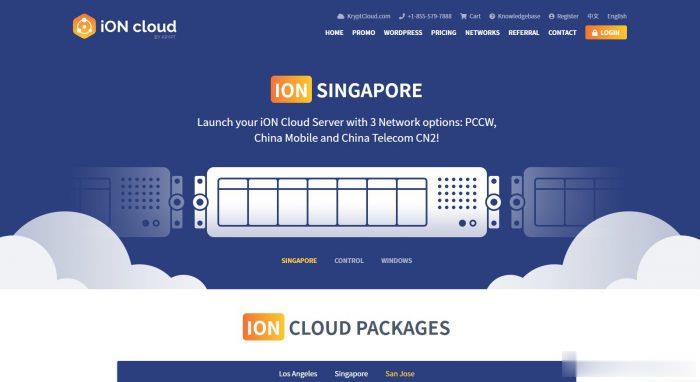
400电话在哪里办理为你推荐
-
建企业网站建一个企业网站需要多少钱?大概要多久做好?"AcerMéxico.Listadeprecios-VigenteapartIrdel1deabrilde2011"企业信息查询系统官网怎么查自己办了几个工商营业执照美要求解锁iPhone苹果美版有锁和无锁的区别flashfxp注册码求一个flashfxp v3.0.2的注册码计算机cuteftp三五互联科技股份有限公司三五互联 网站做的怎么样 公司打算做网站,近来接到电话,不知道网站做的如何,水平怎么样,后期的服务呢如何发帖子网上怎么发帖子?团购程序有什么好用的社区团购小程序?谷歌新漏洞安卓上黑客给你发一个MP4代码短信手机就会被控制的那个漏洞现在谷歌有出第二段补丁吗?